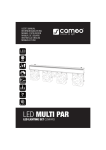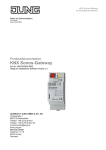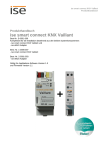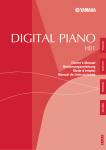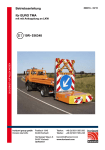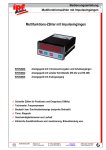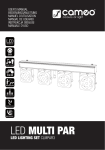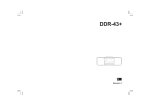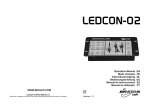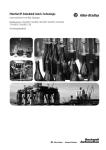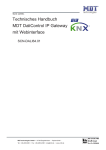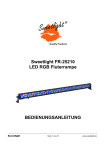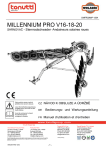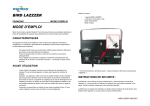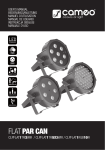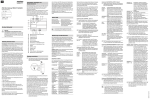Download Produkthandbuch ise smart connect KNX Hue
Transcript
ise smart connect KNX Hue Produkthandbuch Stand der Dokumentation: 15.05.2015 Druck: 16.07.2015 Produkthandbuch ise smart connect KNX Hue Best.-Nr. 1-0002-003 Gültig für Applikations-Software v3.1 und Firmwareversion v3.1 ise smart connect KNX Hue Produkthandbuch Inhaltsverzeichnis 1 Produktbeschreibung ............................................................................................................ 4 1.1 1.2 1.3 2 Funktionen ............................................................................................................................... 4 Heller Moment: Philips Hue trifft KNX! ...................................................................................... 5 Definitionen und Begriffsklärungen ........................................................................................... 6 Anwendungsbeispiel Komfort-Lösung im Wohn-Umfeld .................................................... 7 2.1 Funktionsschema ..................................................................................................................... 7 2.2 Komfort-Lösung im Wohn-Umfeld ............................................................................................ 8 2.2.1 Türkontakt steuern die Raumbeleuchtung ......................................................................... 8 2.2.2 Philips Hue signalisiert wichtige Ereignisse optisch ........................................................... 9 2.2.3 ise smart connect KNX Hue macht die Bedienung komfortabler ...................................... 10 2.2.4 ise smart connect KNX Hue steuert die Haustechnik ....................................................... 11 2.2.5 ise smart connect KNX Hue erhöht die Sicherheit ........................................................... 11 3 Gewerbliche Anwendungsszenarien .................................................................................. 13 3.1 Lichtstimmung passend zum Tageslicht ................................................................................. 13 3.1.1 Beispielkonfiguration mit einem Taster ............................................................................ 13 3.1.2 Beispielkonfiguration mit einer Zeitschaltung ................................................................... 14 4 Montage, elektrischer Anschluss und Bedienung ............................................................. 15 4.1 4.2 4.3 5 Geräteaufbau ......................................................................................................................... 15 Sicherheitshinweise................................................................................................................ 16 Montage und elektrischer Anschluss ...................................................................................... 16 Projektierung ........................................................................................................................ 18 Projektierung Schritt 1 − ise smart connect KNX Hue als Gerät in der ETS anlegen .............. 19 Projektierung Schritt 2 − Physikalische Adresse zuordnen ..................................................... 19 Projektierung Schritt 3 − IP-Adresse, Subnetzmaske und Adresse des Standardgateways einstellen ................................................................................................................................ 19 5.4 Allgemeine Parameter einstellen. ........................................................................................... 21 5.4.1 Parameter-Seite Allgemein .............................................................................................. 21 5.4.2 Kommunikationsobjekte zur Steuerung der Philips Hue Bridge ....................................... 22 5.4.3 Kommunikationsobjekte zur Steuerung der Hue-Lampen ................................................ 23 5.1 5.2 5.3 6 Inbetriebnahme .................................................................................................................... 38 6.1 Bedienung .............................................................................................................................. 38 6.2 Automatische Erkennung der Hue-Bridge .............................................................................. 39 6.3 LED-Statusanzeigen .............................................................................................................. 39 6.3.1 LED-Statusanzeige beim Gerätestart .............................................................................. 39 6.3.2 LED-Statusanzeige im Betrieb ......................................................................................... 40 6.4 Übertragung beschleunigen: Übertragungsweg KNX-TP oder IP wählen ............................... 41 6.5 Physikalische Adresse des Geräts programmieren ................................................................ 41 6.6 Applikationsprogramme und Projektierungsdaten übertragen ................................................ 42 6.7 Werksreset ............................................................................................................................. 42 6.7.1 Über die Programmiertaste am Gerät .............................................................................. 42 6.7.2 Über die Webseite des Gerätes ....................................................................................... 42 Best.-Nr. 1-0002-003 Produkthandbuch Seite 2 (61) ise smart connect KNX Hue Produkthandbuch 6.8 6.9 Registrierung der HueApp an der Philips Hue Bridge ............................................................. 43 Konfiguration von Lampen über die Webseite ........................................................................ 45 7 Technische Daten................................................................................................................. 46 8 Häufig gestellte Fragen (FAQ) ............................................................................................. 47 9 Fehlersuche und Support .................................................................................................... 50 9.1 9.2 9.3 10 Download Logfiles im Falle eines Problems ........................................................................... 50 Statusseite des ise smart connect KNX Hue .......................................................................... 50 Das ise smart connect KNX Hue funktioniert nicht ................................................................. 51 Lizenz-Vertrag ise smart connect KNX Hue-Software ....................................................... 52 10.1 Definitionen ............................................................................................................................ 52 10.2 Vertragsgegenstand ............................................................................................................... 52 10.3 Rechte zur Nutzung der ise smart connect KNX Hue-Software .............................................. 52 10.4 Beschränkung der Nutzungsrechte ........................................................................................ 52 10.4.1 Kopieren, Bearbeiten oder Übertragen .......................................................................... 52 10.4.2 Reverse-Engineering oder Umwandelungstechniken .................................................... 52 10.4.3 Die Firmware und Hardware .......................................................................................... 52 10.4.4 Weitergabe an Dritte...................................................................................................... 53 10.4.5 Vermieten, Verleasen oder Unterlizenzen ..................................................................... 53 10.4.6 Software-Erstellung ....................................................................................................... 53 10.4.7 Die Mechanismen des Lizenzmanagements und des Kopierschutzes ........................... 53 10.5 Eigentum, Geheimhaltung ...................................................................................................... 53 10.5.1 Dokumentation .............................................................................................................. 53 10.5.2 Weitergabe an Dritte...................................................................................................... 53 10.6 Änderungen, Nachlieferungen ................................................................................................ 53 10.7 Gewährleistung ...................................................................................................................... 53 10.7.1 Software und Dokumentation ........................................................................................ 53 10.7.2 Gewährleistungsbeschränkung...................................................................................... 54 10.8 Haftung .................................................................................................................................. 54 10.9 Anwendbares Recht ............................................................................................................... 54 10.10 Beendigung ............................................................................................................................ 54 10.11 Nebenabreden und Vertragsänderungen ............................................................................... 54 10.12 Ausnahme .............................................................................................................................. 54 11 Open Source Software ......................................................................................................... 55 12 GNU GENERAL PUBLIC LICENSE ...................................................................................... 57 Best.-Nr. 1-0002-003 Produkthandbuch Seite 3 (61) ise smart connect KNX Hue Produktbeschreibung 1 Produktbeschreibung 1.1 Funktionen 1 Bedienung von Philips Hue1 über KNX. Der ise smart connect KNX Hue stellt die Verbindung zwischen der Philips Hue Bridge und dem KNX her. Steuerung von bis zu 25 Philips Hue-Lampen mit einem ise smart connect KNX Hue über die Philips Hue Bridge. Steuerung mit den gewohnten KNX-Bediengeräten - unabhängig von der App. Separate Steuerung von bis zu 25 Philips Hue-Lampen über Schalten und Dimmen. Individuelle Steuerung der RGB-Farbwerte möglich. Komfortabler Wechsel zwischen kompletten Lichtszenarien oder separater Steuerung mit den KNX-Bedienelementen. Realisierung von Lichteffekten mit der Szenen- und Zeitfunktion. Einfache Anbindung von Visualisierungssystemen und Facility Management-Systemen. Änderungen über App oder PC werden auf dem KNX gemeldet (An/Aus, Dimmen, Lichtfarbe). Ein integrierter Datennetzwerk-Switch (zwei RJ45 Anschlüsse) vereinfacht die Verbindung mehrerer IP-Geräte. Dadurch können mehrere ise smart connect KNX Hue oder auch andere IP-Geräte in der Verteilung ohne Zuhilfenahme anderer aktiver Komponenten verbunden werden. Unterstützt beschleunigte Übertragung von der ETS zum ise smart connect KNX Hue via direkte IPVerbindung. Die Konfiguration des ise smart connect KNX Hue erfolgt am besten über die jeweils aktuellste Version der ETS4 oder ETS5. Die Applikation greift auf ETS-Funktionen zu, die von früheren ETSVersionen nicht unterstützt werden. Die Konfiguration mit älteren ETS-Versionen ist somit nicht möglich. Philips und Hue sind eingetragene Warenzeichen von Koninklijke Philips N.V. Best.-Nr. 1-0002-003 Produkthandbuch Seite 4 (61) ise smart connect KNX Hue Produktbeschreibung 1.2 Heller Moment: Philips Hue trifft KNX! Die per Smartphone am Meer eingefangene Sommerstimmung zu Hause wieder aufleuchten lassen, den eigenen Sonnenaufgang programmieren oder die Hausparty richtig in Szene setzen: Mit dem kabellosen Beleuchtungssystem Hue von Philips gelingt die Individualisierung des Lichtes und damit die Steigerung von Lebensqualität. Einzige Beschwernis für alle KNX-User: Bisher fehlte die perfekte Integration in das KNX-System. Alle Einstellungen mussten umständlich über eine spezielle App bedient werden. Die Lösung bringt jetzt der neue ise smart connect KNX Hue: Über den innovativen KNX-Adapter lassen sich bis zu 25 Hue-Lampen per Dimmer oder Schalter über KNX steuern. Die LED-Technologie in den Leuchtmitteln eröffnet dabei von warm bis lebendig das gesamte Spektrum der Lichttöne. Für jede einzelne Lampe können individuelle RGB-Werte festgelegt werden. Komfortabel kann am KNX-Bedienelement zwischen kompletten Lichtszenarien oder separater Bedienung gewählt werden. Mit der Szenen- und Zeitfunktionen können Sie benutzerspezifische Lichteffekte und Lichtfolgen realisieren. Die Verbindung von KNX und Philips Hue schafft neue Möglichkeiten: Türkontakte steuern die Raumbeleuchtung. Lichtszenario „Kaminstimmung“ auswählen: die Beleuchtung wird passend gestimmt und die Rollläden senken sich. Türklingel wird per Hue-Lampe signalisiert und kann auf lautlos gestellt werden. Situationsabhängige RGB-Werte der Außenbeleuchtung nach Betätigung der Türklingel (z.B. an Halloween). Steuerung der Lichtstärke in Abhängigkeit von der Sonneneinstrahlung: Hell an wolkigen Tagen, aus bei hellem Sonnenschein, damit immer eine angenehme Helligkeit im Raum herrscht. Das Licht folgt Ihnen. Mit der Kombination von Philips Hue und ise smart connect KNX Hue können Sie mit Hilfe von Bewegungs-/Präsenzmeldern im Hellen durchs Haus gehen. Nach dem Aufstehen folgt Ihnen das Licht über das Badezimmer in den Wohnraum, wo Sie den Tag mit einer Tasse Kaffee beginnen. Best.-Nr. 1-0002-003 Produkthandbuch Seite 5 (61) ise smart connect KNX Hue Produktbeschreibung 1.3 Definitionen und Begriffsklärungen Bridge Philips Basisstation zur Verbindung der LED-Lampen mit dem LAN Router: Die Verbindung zwischen der Bridge und den Lampen erfolgt per Funk (ZigBee). Der ise smart connect KNX Hue steuert die Hue-Lampen über die Philips Hue Bridge via IP an. Hue-Lampe Alle LED-Leuchtmittel der Hue-Serie, einschließlich der LightStripes und der Friends of hue. Die Hue Lux kann ab der Applikations-Software Version 3.1 eingesetzt werden. Mit früheren Versionen können keine Systeme betrieben werden, die eine Hue Lux enthalten. Hue Lux Hue Lux-Lampen erzeugen rein weißes Licht. Für sie sind also die Helligkeitsteuerung und der Alarmeffekt, nicht aber die Farbsteuerung sinnvoll nutzbar. Ab der Applikations-Software Version 3.1 unterstützt der ise smart connect KNX Hue auch die Steuerung von Hue Lux-Lampen mit Kommunikationsobjekten zur Farbsteuerung. Da Weiß als additive Mischung der Farben Rot, Grün und Blau (bei gleicher Intensität) entsteht, interpretiert der ise smart connect KNX Hue jede Änderung in der Farbsteuerung als Helligkeitsänderung. Dabei wird der jeweils höchste RGB-Wert als Basis genommen. Entsprechende Hinweise finden Sie in der Beschreibung des jeweiligen Kommunikationsobjektes (siehe Kapitel 5.4.3 Kommunikationsobjekte zur Steuerung der Hue-Lampen). RGB-Farben Eine auf der Dreifarbentheorie (jede beliebige Farbe ist durch die Mischung der drei Primärfarben erzeugbar) beruhende Beschreibung einer Farbe als Mischung einer Menge an rotem, grünem und blauem Licht. Der Rotanteil R, der Grünanteil G und der Blauanteil B der Farbe werden dabei durch einen Zahlenwert beschrieben. Lichtszene Eine für die Mehrfachverwendung gespeicherte Kombination Lichtfarbe und Helligkeit für eine oder mehrere Hue-Lampen. Im Folgenden wird jeder Zustand einer Hue-Lampe (auch das einfache „Aus“) als Lichtszene bezeichnet. Alarmeffekt Der Alarmeffekt ist eine zeitlich begrenzte Zustandsänderung der Lampe. Das Standardbeispiel ist die gleichmäßige Veränderung der Helligkeit. Vom ursprünglichen Zustand zunächst heller dann dunkler und die Wiederkehr in den ursprünglichen Zustand. Die Farbe der Lampe wird dabei nicht verändert. Dynamischer Effekt Bei einem dynamischen Effekt durchläuft die Lampe eine Zustandsänderung solange, bis diese vom Nutzer beendet wird. Ein Beispiel ist die Farbwechselsequenz. Dabei wird in einer Endlosschleife der gesamte RGBFarbraum durchlaufen. Best.-Nr. 1-0002-003 Produkthandbuch Seite 6 (61) ise smart connect KNX Hue Anwendungsbeispiel Komfort-Lösung im Wohn-Umfeld 2 Anwendungsbeispiel Komfort-Lösung im Wohn-Umfeld 2.1 Funktionsschema Best.-Nr. 1-0002-003 Produkthandbuch Seite 7 (61) ise smart connect KNX Hue Anwendungsbeispiel Komfort-Lösung im Wohn-Umfeld 2.2 Komfort-Lösung im Wohn-Umfeld Mit Philips Hue erhalten Sei eine drahtlose, digitale Heimbeleuchtung. Sie können damit jederzeit Ihre vorhandene Raumbeleuchtung schnell und flexibel ergänzen oder erweitern. Sie brauchen nur einen E27 oder GU 10 Sockel und können damit eine handelsübliche Glühlampe oder einen Halogen-Strahler ersetzen. Für die LightStrips genügt sogar nur eine Steckdose. Damit haben Sie nur einen minimalen Installationsaufwand zur Realisierung der nachfolgenden KomfortLösungen. 2.2.1 Türkontakt steuern die Raumbeleuchtung In dieser Anwendung wirkt ein Türkontakt via KNX auf die Lichtszene in den betroffenen Räumen ein. Wird die Tür geöffnet, werden die Räume zu einer optischen Einheit: Der ise smart connect KNX Hue sorgt für die Anwendung einer einheitlichen Lichtszene in beiden Räumen. Wird die Tür geschlossen, hebt der ise smart connect KNX Hue diese Verbindung auf. Beide Räume können wieder unabhängig voneinander beleuchtet werden. KNX-TPBusleitung ise smart connect KNX Hue IP-Datennetzwerk Ethernet Türkontakt KNX-Sensor meldet: Schiebetür zwischen Wohn- und Essbereich geschlossen. ise smart connect KNX Hue setzt KNXKommandos auf Hue-Kommandos (IP) um. 4 Die Beleuchtung wird getrennt Im Wohn- und Essbereich können unterschiedliche Szenen genutz werden. Tür geöffnet? In beiden Räumen wird die gleiche Lichtszene angewendet. Tür geschlossen? Jeder Raum kann (wieder) unterschiedlich beleuchtet werden. Hinweis: Für die Verwendung von Lichtszenen und Raumgruppen sind optionale Logikmodule nötig, welche für eine gemeinsame Lichtszene sorgen bzw. nach der Trennung die vorherige Lichtszene wiederherstellen. Best.-Nr. 1-0002-003 Produkthandbuch Seite 8 (61) ise smart connect KNX Hue Anwendungsbeispiel Komfort-Lösung im Wohn-Umfeld 2.2.2 Philips Hue signalisiert wichtige Ereignisse optisch Durch die Kopplung mit KNX wird Philips Hue zum optischen Signalgeber für viele Anwendungsfälle. Definieren Sie das jeweilige Ereignis (Türklingel, Rauchmelder, Bewegungsmelder, Tür- oder Fensterkontakt, …) und den Ort und die Art der Signalisierung. Durch die einfache Installation von Philips Hue (Sie brauchen nur eine Steckdose oder einen E27 Sockel) können Sie die Leuchten jederzeit als nachträgliche Signalisierungsmöglichkeit an einem beliebigen Ort aufstellen und nutzen. Selbstverständlich können mit der gleichen Lampe verschiedene Ereignisse optisch signalisiert werden. Unterscheiden Sie dabei den Auslöser durch die Art der Signalisierung (Farbe, Blinken, …) und ergänzen damit ein akustisches Signal oder ersetzen Sie es komplett. Zwei Varianten sind denkbar: Die optische Signalisierung (z.B. als Alarmeffekt) erfolgt immer durch die definierten Lampen und ein akustisches Signal. Die optische Signalisierung (z.B. als Alarmeffekt bei einem Brand) ersetzt das akustische Signal. Bei Bedarf erfolgt dies in Abhängigkeit von der Uhrzeit und dem Ereignis nur in der „Elternzone“. Die Kinder werden dann z.B. nicht durch die Türklingel gestört. Auslöser: KNX-TPTürklingel Busleitung Rauchmelder … KNX-Sensor meldet: Ereignis. Schaltuhr (oder anderes Systemgerät) zur Abfrage der Uhrzeit. Best.-Nr. 1-0002-003 ise smart connect KNX Hue IP-Datennetzwerk Ethernet ise smart connect KNX Hue setzt KNXKommandos auf Hue-Kommandos (IP) um. 4 Die Signalisierung erfolgt am Tag über alle Hue-Lampen, nachts nur in der Elternzone. Produkthandbuch Seite 9 (61) ise smart connect KNX Hue Anwendungsbeispiel Komfort-Lösung im Wohn-Umfeld 2.2.3 ise smart connect KNX Hue macht die Bedienung komfortabler Philips Hue mit dem Lichtschalter bedienen Mit der Kombination von Philips Hue und ise smart connect KNX Hue können Sie Ihre Beleuchtung bequem im Vorbeigehen steuern. Schnell und ohne Suche nach der Fernbedienung. Ohne Ärger über leeren Akku im Smartphone oder Tablet-PC. Szenarien-Auswahl und Helligkeitssteuerung bekommen ihren festen Platz im KNXLichtschalter (damit „verlieren“ Sie die Lichtstimmung beim Schalten nicht mehr). Philips Hue auch ohne Brille z.B. nach der Dusche bedienen. Natürlich ist beim Lichtschalter nicht Schluss. Parallel kann auch von allen KNX-kompatiblen Visualisierungspanels gesteuert werden. Mit der Kombination von Philips Hue und ise smart connect KNX Hue können Sie mit Hilfe von Bewegungs-/Präsenzmeldern mit Licht durchs Haus gehen. Bedienkomfort Das Licht folgt Ihnen Nach dem Aufstehen folgt Ihnen das Licht über das Badezimmer in den Wohnraum wo Sie den Tag mit einer Tasse Kaffee beginnen. In Räumen, die Sie verlassen haben, wird das Licht ausgeschaltet. Party per Taste Auf ein Signal vom Gebäude-Bus wechselt der ise smart connect KNX Hue in den Partybetrieb. Auf Tastendruck „Party“ wird in allen Räumen die gleiche Lichtszene dargestellt. Auch die Außenbeleuchtung, z.B. auf der Terrasse wird entsprechend gesteuert. Selbstverständlich können einzelne Hue-Lampen zur Effekt-Beleuchtung ausgenommen bleiben, wenn das Haus zur durchgängigen Partyzone wird. Wecken Sie Ihre Lieben mit Ihrem eigenen Sonnenaufgang Kinder mit abnehmender Helligkeit in den Schlaf wiegen Solche Szenen rufen Sie per Tastendruck am Lichtschalter, über die Hausvisualisierung, drahtlos vom Smartphone auf oder aber automatisch per Zeitprogramm ab. Wenn Sie wollen, lässt sich sogar eine Kopplung an echten Sonnenaufgang und -untergang realisieren! Best.-Nr. 1-0002-003 Schlafkomfort Die Szene Aufwachen wählt die Szene Sonnenaufgang aus und steigert sanft die Helligkeit. Nutzen Sie dazu die gesamte Raumbeleuchtung oder auch nur eine einzelne Lampe. Die Szene Einschlafen sorgt für das Gegenteil: Szene auswählen und Helligkeit nach und nach absenken. Produkthandbuch Seite 10 (61) ise smart connect KNX Hue Anwendungsbeispiel Komfort-Lösung im Wohn-Umfeld 2.2.4 ise smart connect KNX Hue steuert die Haustechnik Sie bedienen Ihre Hue-Lampen via Smartphone-App? Wie wäre es, wenn beim Aufruf der Szene Kaminstimmung auch gleich die Rollläden abgesenkt, die Heizung auf Komforttemperatur regelt und die Haustürklingel abgeschaltet würde? Die Szene Haus-Party könnte für helle Beleuchtung und Umschalten auf Kühlbetrieb sorgen. Lösen Sie über ise smart connect KNX Hue Szenen aus, die z.B. auf Ihre Haustechnik einwirken. 2.2.5 Hue-App steuert Haustechnik Auch umgekehrt: Die Haustechnik über die Hue-App steuern ise smart connect KNX Hue erhöht die Sicherheit Hue-Lampen und ise smart connect KNX Hue machen Ihr Zuhause sicherer: Mit der automatisierten Lichtsteuerung bieten sich vielfältige Möglichkeiten. Warum nur Licht aus- und einschalten, um ein belebtes Haus vorzutäuschen? Binden Sie individuelle Lichtszenen und die Rollladensteuerung in die Anwesenheitssimulation ein. Im Urlaub Licht im Haus hält ungebetene Gäste fern (Anwesenheitssimulation) Philips Hue warnt vor nicht geschlossenen Türen und Fenstern Philips Hue erinnert an das „Unscharf“ stellen der Alarmanlage Vorbeugen Ohne Sorgen das Haus verlassen: Über die intelligenten Tür- und Fenstersensoren wissen Sie, ob Ihre Fenster und Türen geschlossen sind. Mit Philips Hue können sie z.B. – noch bevor Sie das Haus verlassen – über ein rotes Licht signalisieren: „Achtung, da sind noch Fenster offen.“ ise smart connect KNX Hue macht’s möglich. Sie betreten Ihr Haus. Philips Hue erinnert Sie daran, nicht zu vergessen Ihre Alarmanlage auszuschalten. Z.B. kann eine Lampe im Eingangsbereich auf gedimmt werden, solange die Alarmanlage scharf geschaltet ist. Best.-Nr. 1-0002-003 Produkthandbuch Seite 11 (61) ise smart connect KNX Hue Anwendungsbeispiel Komfort-Lösung im Wohn-Umfeld Philips Hue warnt/meldet unerwarteten Besuch Philips Hue verscheucht Verdächtige Geräusche im Außenbereich wahrgenommen? Auf Druck am Lichtschalter (z.B. im Schlafzimmer) wird die Beleuchtung am Haus eingeschaltet. Danach schaltet sich sukzessive die Beleuchtung in verschiedenen Räumen im Inneren des Hauses ein. Anscheinend reagieren mehrere Personen im Haus auf die Geräusche. In Verbindung mit einem Bewegungsmelder (z.B. unter dem Bett) können Sie signalisieren, dass eine hilfsbedürftige Person aufgestanden ist. Ggf. können Sie jetzt unterstützend tätig werden. Best.-Nr. 1-0002-003 Assistenz Philips Hue signalisiert den Unterstützungsbedarf Allein zuhause? (Bewegungsmeldung wörtlich genommen): In der Dunkelheit kann Philips Hue per Alarmeffekt frühzeitig in allen Räumen auf Bewegung im Außenbereich hinweisen, schon bevor die Klingeltaste betätigt wird. Produkthandbuch Seite 12 (61) ise smart connect KNX Hue Gewerbliche Anwendungsszenarien 3 Gewerbliche Anwendungsszenarien 3.1 Lichtstimmung passend zum Tageslicht Der ise smart connect KNX Hue sorgt für passende Lichtstimmungen auf Tastendruck oder zu festen Zeiten. Mit dieser Anwendung setzen Sie Ihre Räume ins richtige Licht. 3.1.1 Beispielkonfiguration mit einem Taster KNX-TPBusleitung Druck auf Taste Tageslicht löst KNXKommando aus. Best.-Nr. 1-0002-003 ise smart connect KNX Hue IP-Datennetzwerk Ethernet ise smart connect KNX Hue setzt KNXKommandos auf Hue-Kommandos (IP) um. 4 Philips Hue gibt die passende Lichtstimmung. Produkthandbuch Seite 13 (61) ise smart connect KNX Hue Gewerbliche Anwendungsszenarien 3.1.2 Beispielkonfiguration mit einer Zeitschaltung KNX-TPBusleitung Anforderungen für Lichtszenen können auch zeitgesteuert ausgelöst werden. Best.-Nr. 1-0002-003 ise smart connect KNX Hue IP-Datennetzwerk Ethernet ise smart connect KNX Hue setzt KNXKommandos auf Hue-Kommandos (IP) um. 4 Hue gibt die passende Lichtstimmung. Produkthandbuch Seite 14 (61) ise smart connect KNX Hue Montage, elektrischer Anschluss und Bedienung 4 Montage, elektrischer Anschluss und Bedienung 4.1 Geräteaufbau Abmessungen: Breite (B): 36 mm (2 TE) Höhe (H): 90 mm Tiefe (T): 74 mm Abbildung 1: ise smart connect KNX Hue. 1 Programmier-Taste für KNX Versetzt das Gerät in den ETS-Programmiermodus oder hebt diesen auf. 2 Anschluss KNX (Twisted Pair) links: ( + / rot) rechts: ( - / schwarz) 3 Anschluss Spannungsversorgung DC 24...30 V, 2 W (bei 24 V) links: ( + / gelb) rechts: ( - / weiß) 4 Programmier-LED KNX (rot) 5 6 LED APP (grün) LED COM (gelb) 7 Anschluss Ethernet 8 microSD-Kartenhalter Best.-Nr. 1-0002-003 rot: Gerät ist im ETS-Programmiermodus grün: Normalbetrieb aus / blinkt: Start- bzw. Diagnosecode, siehe 6.3.1 / 6.3.2 gelb: Normalbetrieb (kurze Dunkelphasen zeigen KNXlegrammverkehr an) aus / blinkt: Start- bzw. Diagnosecodes, siehe 6.3.1 / 6.3.2 LED 10/100 Speed (grün) an: 100 MBit/s aus: 10 MBit/s Te- LED Link/ACT (orange) an: Verbindung zum IP-Netz aus: keine Verbindung blinkt: Datenempfang auf IP ohne Funktion. Produkthandbuch Seite 15 (61) ise smart connect KNX Hue Montage, elektrischer Anschluss und Bedienung 4.2 Sicherheitshinweise Einbau und Montage elektrischer Geräte dürfen nur durch eine Elektrofachkraft erfolgen. Dabei sind die geltenden Unfallverhütungsvorschriften zu beachten. Bei Nichtbeachten der Installationshinweise können Schäden am Gerät, Brand oder andere Gefahren entstehen. GEFAHR! Elektrischer Schlag bei Berühren spannungsführender Teile. Elektrischer Schlag kann zum Tod führen. Vor Arbeiten am Gerät Anschlussleitungen freischalten und spannungsführende Teile in der Umgebung abdecken! Weitere Informationen entnehmen Sie bitte der dem Gerät beigefügten Bedienungsanleitung. 4.3 Montage und elektrischer Anschluss Gerät montieren Aufschnappen auf Hutschiene nach DIN EN 60715, vertikale Montage, Netzwerkanschlüsse müssen unten liegen. Es ist keine KNX/EIB-Datenschiene erforderlich, Verbindung zu KNX-TP wird über die beiliegende eine Busanschlussklemme hergestellt. Temperaturbereich beachten (0 °C … + 45 °C), nicht oberhalb von Wärme-abgebenden Geräten installieren und ggf. für ausreichende Lüftung/Kühlung sorgen. Gerät anschließen Verbinden Sie die KNX-TP-Busleitung mit dem KNX-Anschluss des Geräts mittels beigefügter KNXBus-Anschlussklemme. Die Busleitung muss mit intaktem Mantel bis nahe an die Geräteklemme geführt werden! Busleitungsadern ohne Mantel (SELV) müssen sicher getrennt installiert werden von allen Nicht-Sicherheitskleinspannungsleitungen (SELV/PELV) geschützt werden (Abstand 4 mm einhalten oder Abdeckungen verwenden, siehe auch VDE-Bestimmungen zu SELV (DIN VDE 0100410 / „Sichere Trennung“, KNX-Installationsvorschriften)! Verbinden der externen Spannungsversorgung mit dem Spannungsversorgungsanschluss (3) des Geräts mit einer KNX-Geräteanschlussklemme, vorzugsweise gelb/weiß. Polung: links/gelb: (+), weiß/rechts: (-). Hinweis: Wird als Hilfsenergiequelle der „ungedrosselte“ Hilfsspannungsausgang einer KNXSpannungsversorgung genutzt, muss dafür gesorgt werden, dass die Gesamtstromaufnahme inklusive aller KNX-TP-Geräte am Liniensegment nicht den Bemessungsstrom der Spannungsversorgung überschreitet. Verbinden von einer oder zwei IP-Netzwerkleitungen mit dem Netzwerkanschluss des Geräts (7). Best.-Nr. 1-0002-003 Produkthandbuch Seite 16 (61) ise smart connect KNX Hue Montage, elektrischer Anschluss und Bedienung Abdeckkappe anbringen / entfernen Zum Schutz der KNX-Bus- und Spannungsversorgungsanschlüsse vor gefährlichen Spannungen insbesondere im Anschlussbereich kann zur sicheren Trennung eine Abdeckkappe aufgesteckt werden. Das Montieren der Kappe erfolgt bei aufgesteckter Bus- und Spannungsversorgungsklemme und angeschlossener, nach hinten geführter Bus- und Spannungsversorgungsleitung. Abdeckkappe anbringen: Die Abdeckkappe wird über die Busklemme geschoben bis sie spürbar einrastet (vgl. Abbildung 2A). Abdeckkappe entfernen: Die Abdeckkappe wird entfernt, indem sie seitlich leicht eingedrückt und nach vorne abgezogen wird (vgl. Abbildung 2B). A B Abbildung 2: Abdeckkappe anbringen / entfernen. Best.-Nr. 1-0002-003 Produkthandbuch Seite 17 (61) ise smart connect KNX Hue Projektierung 5 Projektierung Die Projektierung des ise smart connect KNX Hue gliedert sich in folgende Schritte: Erläuterungen siehe Vorbereitungen: 1 Gerät montieren, mit KNX-Busanschluss und Hilfsspannung verbinden. 2 Hue-Lampen mit Hilfe der Philips Hue Software einrichten. 3 Den ise smart connect KNX Hue in demselben IP-Netzwerk wie die Philips Hue Bridge installieren und ggf. Einstellungen im Router des IP-Netzwerks vornehmen. Kapitel 4 Philips HueDokumentationen Projektierung per ETS: Nach der Montage des Gerätes und dem Anschluss von Bus, Spannungsversorgung und Ethernet kann das Gerät in Betrieb genommen werden. Die vorbereitende Projektierung erfolgt mit Hilfe der Engineering Tool Software ETS, erhältlich über die KNX Association, siehe www.knx.org. Abschnitt 5.1 1 ise smart connect KNX Hue als Gerät in der ETS anlegen. 2 Physikalische Adresse wie üblich entsprechend der KNX-Topologie zuordnen. 3 IP-Adresse, IP-Subnetzmaske und Standardgateway-Adresse des ise smart connect KNX Hue einstellen oder die Auswahl IP-Adresse automatisch (von einem DHCP-Server) beziehen treffen. 4 Allgemeine Parameter zum ise smart connect KNX Hue einstellen. Abschnitt 5.4.1 5 Parameter IP-Adressen einstellen: In diesem Schritt teilen Sie dem ise smart connect KNX Hue die IP-Adressen der Philips Hue Bridge mit oder wählen die Einstellung Hue-Bridge automatisch finden - Ja. Abschnitt 5.4.1 6 Gruppenadressen an Gruppenobjekte wie üblich anbinden. Abschnitt 5.4.2 Abschnitt 5.4.3 7 Der ise smart connect KNX Hue ist nun bereit zur Inbetriebnahme mittels ETS Programmieren und zum Test der Funktionen. Best.-Nr. 1-0002-003 Abschnitt 5.3 Produkthandbuch Seite 18 (61) ise smart connect KNX Hue Projektierung 5.1 Projektierung Schritt 1 − ise smart connect KNX Hue als Gerät in der ETS anlegen Wenn noch nicht geschehen, importieren Sie die ETS-GeräteApplikation zum ise smart connect KNX Hue einmalig in den Geräte-Katalog ihrer ETS, beispielsweise indem Sie die Funktion Produkte importieren auf der Startseite der ETS nutzen. Die ETS-Applikation können Sie von unserer Website unter www.ise.de kostenlos herunterladen. Die weiteren Erläuterungen in diesem Dokument beziehen sich auf Hardware Gerät: ise smart connect KNX Hue Hersteller: ise GmbH Bestell-Nr. 1-0002-003 Version: V1.0 Bauform: REG (Reiheneinbau) Abbildung 3: Produktimport über die ETS-Startseite. Applikations-Software Applikation: ise smart connect KNX Hue Version: V3.1 Sollten Sie bereits ein ETS-Projekt mit einem vorherigen Datenbankeintrag haben, so können Sie auch das Applikationsprogramm aktualisieren. Dazu ziehen Sie den neuen Datenbankeintrag in das Projekt und wählen danach das Gerät mit dem alten Datenbankeintrag an. Nun wählen Sie unter den „Eigenschaften“ des Geräts „Information“ aus und dort den Reiter „Applikation“ (ETS 4.2) bzw. „Applikationsprogramm“ (ETS 5). Dort können Sie nun mit dem Knopf „Applikationsprogramm aktualisieren“ (ETS 4.2) bzw. „Aktualisieren“ (ETS 5) den alten Datenbankeintrag ersetzen. Hierbei gehen bestehende Verknüpfungen mit Gruppenadressen nicht verloren. Das neu hinzugefügte Gerät kann nun wieder gelöscht werden. In der ETS 4.2 benötigen Sie hierfür eine spezielle Lizenz, ab der ETS 5 ist dies mit jeder Lizenz möglich. 5.2 Projektierung Schritt 2 − Physikalische Adresse zuordnen Ordnen Sie dem Gerät in der ETS eine physikalische Adresse wie gewohnt entsprechend der KNXTopologie zu. 5.3 Projektierung Schritt 3 − IP-Adresse, Subnetzmaske und Adresse des Standardgateways einstellen Neben der Physikalischen Adresse im KNX-Netzwerk muss dem ise smart connect KNX Hue eine Adressierung im IP-Datennetzwerk zugewiesen werden. Dazu gehören folgende Informationen: IP-Adresse Subnetz-Maske Adresse des Standardgateways Dies kann auf zwei Wegen geschehen − über automatischen Bezug der Daten von einem DHCP-Server (z.B. im Router des Datennetzwerks integriert) oder manuelle Einstellung in der ETS. Best.-Nr. 1-0002-003 Produkthandbuch Seite 19 (61) ise smart connect KNX Hue Projektierung Gehen Sie dazu wie folgt vor: 1. Wählen Sie das Gerät in der ETS aus. 2. Zeigen Sie die Eigenschaften des Geräts im Sidebar der ETS an, wie in Abbildung 4 gezeigt. Abbildung 4: Geräte-Eigenschaftendialog der ETS. 3. Wählen Sie den Reiter IP entsprechend Abbildung 5. Wählen Sie nun entweder IP-Adresse automatisch beziehen (Standard) Die Adressdaten werden automatisch von einem DHCP-Server im Datennetzwerk bezogen. oder Folgende Adresse verwenden und tragen Sie die Daten manuell ein. Den zulässigen IP-Adressbereich, sowie Subnetzmaske und Standardgateway können Sie üblicherweise der Oberfläche der Routerkonfiguration entnehmen. Bei der Einstellung IP-Adresse automatisch beziehen muss ein DHCP-Server dem ise smart connect KNX Hue eine gültige IP-Adresse zuteilen. Abbildung 5: Einstellung der IPAdressdaten des Geräts unter dem Reiter „IP“ im Sidebar der ETS. Steht bei dieser Einstellung kein DHCP-Server zur Verfügung, so startet das Gerät nach einer Wartezeit mit einer AutoIP-Adresse (Adressbereich von 169.254.1.0 bis 169.254.254.255). Sobald ein DHCP-Server zur Verfügung steht, wird dem Gerät automatisch eine neue IP-Adresse zugewiesen. Best.-Nr. 1-0002-003 Produkthandbuch Seite 20 (61) ise smart connect KNX Hue Projektierung 5.4 Allgemeine Parameter einstellen. 5.4.1 Parameter-Seite Allgemein Der Standardwert jedes Parameters ist fett markiert. Parameter Hue-Bridge automatisch finden Eintrag / Auswahl Ja Nein IP-Adresse der Philips Hue Bridge Die IP-Adresse einer Philips Hue Bridge 0.0.0.0 Dimmgeschwindigkeit langsam normal schnell Anzahl der Lampen 3 Best.-Nr. 1-0002-003 Bemerkungen Es wird automatisch irgendeine verfügbare Philips Hue Bridge aus dem lokalen Netz ausgewählt und verwendet. Verwenden Sie diesen Modus nicht, wenn mehrere Philips Hue Bridges im lokalen Netz vorhanden sind. Die Auswahl kann sich jederzeit ändern, wenn ein andere Philips Hue Bridge erkannt wird. Es wird das Eingabefeld IP-Adresse der Philips Hue Bridge eingeblendet, damit die IP-Adresse für die zu verwendende Philips Hue Bridge konfiguriert werden kann. Es wird eine Verbindung zur Philips Hue Bridge mit dieser IP-Adresse aufgebaut. Spezialfall: Entspricht der Auswahl Hue-Bridge automatisch finden: Ja. Bestimmt die Geschwindigkeit, mit der sich die Helligkeit bei der relativen Helligkeitsänderung („Dimmen“) ändert. Bei „schnell“ erreicht die Helligkeit besonders früh den Zielwert, bei „langsam“ dauert es etwas länger. Diese Option hat keinen Einfluss auf absolute Helligkeitsänderungen. Erlaubt die Konfiguration der Anzahl von Lampen, die über ise smart connect KNX Hue steuerbar sind. Die Kommunikationsobjekte werden entsprechend sichtbar geschaltet. Es können 1 bis 25 Lampen ausgewählt werden. Produkthandbuch Seite 21 (61) ise smart connect KNX Hue Projektierung 5.4.2 Kommunikationsobjekte zur Steuerung der Philips Hue Bridge Am ise smart connect KNX Hue stehen die folgenden Kommunikationsobjekte zur Anbindung von Gruppenadressen bereit: Objekt 1 Name Richtung Datenbreite DP-Typ Flags (KLSÜA) 1 Bit 1.002 KL-Ü- Verbindungsstatus Bridge Lesen Rubrik: Verbindungen Datentyp: Funktion: Zeigt an, ob eine Verbindung zur Philips Hue Bridge hergestellt ist Beschreibung: 1=Verbunden, 0=Nicht verbunden. Objekt Name Richtung 2 Boolesch Alle Lampen schalten Schreiben Rubrik: Schalten Datentyp: Funktion: Schaltet alle verbundenen Lampen an oder aus Beschreibung: 1=Ein, 0=Aus Datenbreite DP-Typ Flags (KLSÜA) 1 Bit 1.001 K-S-- Ein/Aus 1 Bit Objekt zum Ein-/Ausschalten aller verbundenen (max. 25) HueLampen. Objekt Name Richtung Datenbreite DP-Typ Flags (KLSÜA) Letzter Fehler Lesen 1 Byte 20.* KL-Ü- Rubrik: Fehlerdiagnose Datentyp: Funktion: Der letzte Fehler bei der Kommunikation mit der Hue-Bridge Beschreibung: Zeigt die Fehlernummer des letzten Fehler bei der Kommunikation mit der Philips Hue Bridge: 0 = OK kein Fehler 1 = Bridge nicht erreichbar 2 = Keine Bridge gefunden (automatische Erkennung) 3 = Mehr als eine Bridge bei der automatischen Erkennung gefunden 4 = HueApp nicht in der Hue Bridge registriert 5 = Eine oder mehrere Hue-Lampen sind nicht erreichbar 6 = Die Hue Bridge Firmware ist veraltet. Bitte führen Sie ein Update durch. 7 = Hue Bridge Kommunikationsfehler. 3 Best.-Nr. 1-0002-003 Produkthandbuch Seite 22 (61) ise smart connect KNX Hue Projektierung 5.4.3 Kommunikationsobjekte zur Steuerung der Hue-Lampen Es können bis zu 25 LED-Lampen gesteuert werden. Standardmäßig werden die Kommunikationsobjekte für 3 Lampen erzeugt (siehe Kapitel 5.4.1 Parameter-Seite Allgemein) Die Objektnummer wird durch Einsetzen der jeweiligen Lampennummer (n) in die Formel (f) gebildet. Entsprechend der maximal zu steuernden Lampenanzahl sind als Lampennummer (n) die Zahlen 1 bis 25 zulässig. Beispiel für die Lampe „6“ und die Funktion Farbe setzen: Objekt Objektnummer also: 6*20+5 = 125 n*20+5 Objekt Name Richtung Lampe schalten – Lampe „n“ Schreiben Rubrik: Schalten Datentyp: Funktion: Schaltet die Lampe „n“ an oder aus. Beschreibung: 1=Ein, 0=Aus n 1 2 3 4 5 6 7 8 9 10 11 12 13 14 15 16 17 18 19 20 21 22 23 24 25 f(n) 20*n 20*n 20*n 20*n 20*n 20*n 20*n 20*n 20*n 20*n 20*n 20*n 20*n 20*n 20*n 20*n 20*n 20*n 20*n 20*n 20*n 20*n 20*n 20*n 20*n Obj = = = = = = = = = = = = = = = = = = = = = = = = = 20 40 60 80 100 120 140 160 180 200 220 240 260 280 300 320 340 360 380 400 420 440 460 480 500 Datenbreite DP-Typ Flags (KLSÜA) 1 Bit 1.001 K-S-- Schalten 1 Bit Objekt zum Ein-/Ausschalten der Lampe „n“. Best.-Nr. 1-0002-003 Produkthandbuch Seite 23 (61) ise smart connect KNX Hue Projektierung Objekt Name Richtung Datenbreite DP-Typ Flags (KLSÜA) Zustand Lampe – Lampe „n“ Lesen 1 Bit 1.001 KL-Ü- Rubrik: Schalten Datentyp: Funktion: Zeigt an, ob die Lampe „n“ gerade an oder aus ist. Beschreibung: 1 Bit Objekt zur Anzeige des Schaltzustandes der Lampe „n“. Ist dem Objekt eine „1“ zugewiesen, ist die Lampe „n“ an. Ist dem Objekt eine „0“ zugewiesen, ist die Lampe „n“ aus. Objekt Name Richtung Relative Helligkeit – Lampe „n“ Schreiben Rubrik: Dimmen Datentyp: Funktion: Dimmt die Helligkeit der Lampe „n“ auf oder ab. Beschreibung: 4 Bit Objekt zur relativen Helligkeitsänderung zwischen 0,4 und 100 % der Lampe „n“. Man kann damit nicht auf 0% (aus) dimmen. Hinweis: Die Dimmgeschwindigkeit wird mit einem entsprechenden Parameter vorgegeben (Abschnitt 5.4.1 - Parameter-Seite Allgemein). n 1 2 3 4 5 6 7 8 9 10 11 12 13 14 15 16 17 18 19 20 21 22 23 24 25 n 1 2 3 4 5 6 7 8 9 10 11 12 13 14 15 16 17 18 19 20 21 22 23 24 25 f(n) 20*n+1 20*n+1 20*n+1 20*n+1 20*n+1 20*n+1 20*n+1 20*n+1 20*n+1 20*n+1 20*n+1 20*n+1 20*n+1 20*n+1 20*n+1 20*n+1 20*n+1 20*n+1 20*n+1 20*n+1 20*n+1 20*n+1 20*n+1 20*n+1 20*n+1 f(n) 20*n+2 20*n+2 20*n+2 20*n+2 20*n+2 20*n+2 20*n+2 20*n+2 20*n+2 20*n+2 20*n+2 20*n+2 20*n+2 20*n+2 20*n+2 20*n+2 20*n+2 20*n+2 20*n+2 20*n+2 20*n+2 20*n+2 20*n+2 20*n+2 20*n+2 Obj = = = = = = = = = = = = = = = = = = = = = = = = = 21 41 61 81 101 121 141 161 181 201 221 241 261 281 301 321 341 361 381 401 421 441 461 481 501 Obj = = = = = = = = = = = = = = = = = = = = = = = = = 22 42 62 82 102 122 142 162 182 202 222 242 262 282 302 322 342 362 382 402 422 442 462 482 502 Best.-Nr. 1-0002-003 Schalten Datenbreite DP-Typ Flags (KLSÜA) 4 Bit 3.007 K-S-- Dimmer Schritt Produkthandbuch Seite 24 (61) ise smart connect KNX Hue Projektierung Objekt Name Richtung Helligkeit setzen – Lampe „n“ Schreiben Rubrik: Dimmen Datentyp: Funktion: Setzt den absoluten Helligkeitswert der Lampe „n“. Beschreibung: 8 Bit Objekt zur Vorgabe einer Helligkeit der Lampe „n“. Der Lampe kann eine Wert im Bereich von 0% (0) = ausgeschaltet bis 100% (255) = volle Helligkeit vorgegeben werden. Objekt Name Richtung Datenbreite DP-Typ Flags (KLSÜA) Zustand Helligkeit – Lampe „n“ Lesen 1 Byte 5.001 KL-Ü- Rubrik: Dimmen Datentyp: Funktion: Zeigt den aktuellen Helligkeitswert der Lampe an. Beschreibung: 8 Bit Objekt zur Anzeige der Helligkeit der Lampe „n“. Es wird ein Wert im Bereich von 0% (0) = ausgeschaltet bis 100% (255) = volle Helligkeit angezeigt. n 1 2 3 4 5 6 7 8 9 10 11 12 13 14 15 16 17 18 19 20 21 22 23 24 25 n 1 2 3 4 5 6 7 8 9 10 11 12 13 14 15 16 17 18 19 20 21 22 23 24 25 f(n) 20*n+3 20*n+3 20*n+3 20*n+3 20*n+3 20*n+3 20*n+3 20*n+3 20*n+3 20*n+3 20*n+3 20*n+3 20*n+3 20*n+3 20*n+3 20*n+3 20*n+3 20*n+3 20*n+3 20*n+3 20*n+3 20*n+3 20*n+3 20*n+3 20*n+3 f(n) 20*n+4 20*n+4 20*n+4 20*n+4 20*n+4 20*n+4 20*n+4 20*n+4 20*n+4 20*n+4 20*n+4 20*n+4 20*n+4 20*n+4 20*n+4 20*n+4 20*n+4 20*n+4 20*n+4 20*n+4 20*n+4 20*n+4 20*n+4 20*n+4 20*n+4 = = = = = = = = = = = = = = = = = = = = = = = = = = = = = = = = = = = = = = = = = = = = = = = = = = Obj 23 43 63 83 103 123 143 163 183 203 223 243 263 283 303 323 343 363 383 403 423 443 463 483 503 Obj 24 44 64 84 104 124 144 164 184 204 224 244 264 284 304 324 344 364 384 404 424 444 464 484 504 Best.-Nr. 1-0002-003 Datenbreite DP-Typ Flags (KLSÜA) 1 Byte 5.001 K-S-- Prozent (0..100%) Prozent (0..100%) Produkthandbuch Seite 25 (61) ise smart connect KNX Hue Projektierung Objekt Name Richtung Farbe setzen – Lampe „n“ Schreiben Rubrik: Farbe Datentyp: Funktion: Setzt den RGB-Farbwert der Lampe. Beschreibung: 3 Byte Objekt zur Vorgabe einer Farbe der Lampe „n“. Der Lampe kann ein Wert aus dem RGB Farbraum vorgegeben werden. Verhalten einer Hue Lux: Aus dem RGB-Farbwert wird der Helligkeitswert der höchsten Farbkomponente gesetzt. Der RGB Status wird ebenfalls auf den Helligkeitswert gesetzt. Objekt Name Richtung Datenbreite DP-Typ Flags (KLSÜA) Zustand Farbe – Lampe „n“ Lesen 3 Byte 232.600 KL-Ü- Rubrik: Farbe Datentyp: Funktion: Zeigt den aktuellen RGB-Wert der Lampe an. Beschreibung: 3 Byte Objekt zur Anzeige einer Farbe der Lampe „n“. Es wird der Farbwert der Lampe aus dem RGB Farbraum angezeigt. n 1 2 3 4 5 6 7 8 9 10 11 12 13 14 15 16 17 18 19 20 21 22 23 24 25 n 1 2 3 4 5 6 7 8 9 10 11 12 13 14 15 16 17 18 19 20 21 22 23 24 25 f(n) 20*n+5 20*n+5 20*n+5 20*n+5 20*n+5 20*n+5 20*n+5 20*n+5 20*n+5 20*n+5 20*n+5 20*n+5 20*n+5 20*n+5 20*n+5 20*n+5 20*n+5 20*n+5 20*n+5 20*n+5 20*n+5 20*n+5 20*n+5 20*n+5 20*n+5 f(n) 20*n+6 20*n+6 20*n+6 20*n+6 20*n+6 20*n+6 20*n+6 20*n+6 20*n+6 20*n+6 20*n+6 20*n+6 20*n+6 20*n+6 20*n+6 20*n+6 20*n+6 20*n+6 20*n+6 20*n+6 20*n+6 20*n+6 20*n+6 20*n+6 20*n+6 = = = = = = = = = = = = = = = = = = = = = = = = = = = = = = = = = = = = = = = = = = = = = = = = = = Obj 25 45 65 85 105 125 145 165 185 205 225 245 265 285 305 325 345 365 385 405 425 445 465 485 505 Obj 26 46 66 86 106 126 146 166 186 206 226 246 266 286 306 326 346 366 386 406 426 446 466 486 506 Best.-Nr. 1-0002-003 Datenbreite DP-Typ Flags (KLSÜA) 3 Byte 232.600 K-S-- 232.600 RGB Wert 3x(0…255) 232.600 RGB Wert 3x(0…255) Produkthandbuch Seite 26 (61) ise smart connect KNX Hue Projektierung Objekt Name Richtung Farbwert „rot“ setzen – Lampe „n“ Schreiben Rubrik: Farbe Datentyp: Funktion: Setzt den roten Farbwert der Lampe „n“ zwischen 0% (0) und 100% (255). Beschreibung: 1 Byte Objekt zur Vorgabe des roten Farbwertes der Lampe „n“. Wichtiger Hinweis: Werden bei dem RGB-Wert die einzelnen Kommunikationsobjekte für R/G/B benutzt, so wird zur Vermeidung von falschen Zwischenständen der vollständige RGB erst an die Lampe übertragen, wenn alle drei Einzelwerte empfangen wurden, oder 200 ms Zeit vergangen ist. Verhalten einer Hue Lux: Die Änderung nur einer Farbe ist nicht möglich (siehe Kapitel 1.3 Hue Lux). Daher sind zwei Fälle zu unterscheiden: > innerhalb von 200 ms werden alle drei Einzelwerte empfangen: Analog zum setzen des RGB-Farbwertes wird der Helligkeitswert wird auf den höchsten Einzelwert gesetzt. > innerhalb von 200 wird nur einer oder zwei Einzelwerte empfangen: - Ist einer dieser Werte höher als der aktuell eingestellte Wert wird der Helligkeitswert entsprechend erhöht. - Sind beide Werte geringer als der aktuell eingestellte Wert wird diese Eingabe ignoriert. n 1 2 3 4 5 6 7 8 9 10 11 12 13 14 15 16 17 18 19 20 21 22 23 24 25 f(n) 20*n+7 20*n+7 20*n+7 20*n+7 20*n+7 20*n+7 20*n+7 20*n+7 20*n+7 20*n+7 20*n+7 20*n+7 20*n+7 20*n+7 20*n+7 20*n+7 20*n+7 20*n+7 20*n+7 20*n+7 20*n+7 20*n+7 20*n+7 20*n+7 20*n+7 = = = = = = = = = = = = = = = = = = = = = = = = = Obj 27 47 67 87 107 127 147 167 187 207 227 247 267 287 307 327 347 367 387 407 427 447 467 487 507 Best.-Nr. 1-0002-003 Datenbreite DP-Typ Flags (KLSÜA) 1 Byte 5.001 K-S-- Prozent (0..100%) Produkthandbuch Seite 27 (61) ise smart connect KNX Hue Projektierung Objekt Name Richtung Datenbreite DP-Typ Flags (KLSÜA) Zustand Farbwert „rot“ – Lampe „n“ Lesen 1 Byte 5.001 KL--- Rubrik: Farbe Datentyp: Funktion: Zeigt den aktuellen roten Farbwert der Lampe „n“ zwischen 0% (0) und 100% (255) an. Beschreibung: 1 Byte Objekt zur Anzeige des roten Farbwertes der Lampe „n“. n 1 2 3 4 5 6 7 8 9 10 11 12 13 14 15 16 17 18 19 20 21 22 23 24 25 f(n) 20*n+8 20*n+8 20*n+8 20*n+8 20*n+8 20*n+8 20*n+8 20*n+8 20*n+8 20*n+8 20*n+8 20*n+8 20*n+8 20*n+8 20*n+8 20*n+8 20*n+8 20*n+8 20*n+8 20*n+8 20*n+8 20*n+8 20*n+8 20*n+8 20*n+8 = = = = = = = = = = = = = = = = = = = = = = = = = Obj 28 48 68 88 108 128 148 168 188 208 228 248 268 288 308 328 348 368 388 408 428 448 468 488 508 Best.-Nr. 1-0002-003 Prozent (0..100%) Produkthandbuch Seite 28 (61) ise smart connect KNX Hue Projektierung Objekt Name Richtung Farbwert „grün“ setzen – Lampe „n“ Schreiben Rubrik: Farbe Datentyp: Funktion: Setzt den grünen Farbwert der Lampe „n“ zwischen 0% (0) und 100% (255). Beschreibung: 1 Byte Objekt zur Vorgabe des grünen Farbwertes der Lampe „n“. Wichtiger Hinweis: Werden bei dem RGB-Wert die einzelnen Kommunikationsobjekte für R/G/B benutzt, so wird zur Vermeidung von falschen Zwischenständen der vollständige RGB erst an die Lampe übertragen, wenn alle drei Einzelwerte empfangen wurden, oder 200 ms Zeit vergangen ist. Verhalten einer Hue Lux: Die Änderung nur einer Farbe ist nicht möglich (siehe Kapitel 1.3 Hue Lux). Daher sind zwei Fälle zu unterscheiden: > innerhalb von 200 ms werden alle drei Einzelwerte empfangen: Analog zum setzen des RGB-Farbwertes wird der Helligkeitswert wird auf den höchsten Einzelwert gesetzt. > innerhalb von 200 wird nur einer oder zwei Einzelwerte empfangen: - Ist einer dieser Werte höher als der aktuell eingestellte Wert wird der Helligkeitswert entsprechend erhöht. - Sind beide Werte geringer als der aktuell eingestellte Wert wird diese Eingabe ignoriert. n 1 2 3 4 5 6 7 8 9 10 11 12 13 14 15 16 17 18 19 20 21 22 23 24 25 f(n) 20*n+9 20*n+9 20*n+9 20*n+9 20*n+9 20*n+9 20*n+9 20*n+9 20*n+9 20*n+9 20*n+9 20*n+9 20*n+9 20*n+9 20*n+9 20*n+9 20*n+9 20*n+9 20*n+9 20*n+9 20*n+9 20*n+9 20*n+9 20*n+9 20*n+9 = = = = = = = = = = = = = = = = = = = = = = = = = Obj 29 49 69 89 109 129 149 169 189 209 229 249 269 289 309 329 349 369 389 409 429 449 469 489 509 Best.-Nr. 1-0002-003 Datenbreite DP-Typ Flags (KLSÜA) 1 Byte 5.001 K-S-- Prozent (0..100%) Produkthandbuch Seite 29 (61) ise smart connect KNX Hue Projektierung Objekt Name Richtung Datenbreite DP-Typ Flags (KLSÜA) Zustand Farbwert „grün“ – Lampe „n“ Lesen 1 Byte 5.001 KL--- Rubrik: Farbe Datentyp: Funktion: Zeigt den aktuellen grünen Farbwert der Lampe „n“ zwischen 0% (0) und 100% (255) an. Beschreibung: 1 Byte Objekt zur Anzeige des grünen Farbwertes der Lampe „n“. n 1 2 3 4 5 6 7 8 9 10 11 12 13 14 15 16 17 18 19 20 21 22 23 24 25 f(n) 20*n+10 20*n+10 20*n+10 20*n+10 20*n+10 20*n+10 20*n+10 20*n+10 20*n+10 20*n+10 20*n+10 20*n+10 20*n+10 20*n+10 20*n+10 20*n+10 20*n+10 20*n+10 20*n+10 20*n+10 20*n+10 20*n+10 20*n+10 20*n+10 20*n+10 = = = = = = = = = = = = = = = = = = = = = = = = = Obj 30 50 70 90 110 130 150 170 190 210 230 250 270 290 310 330 350 370 390 410 430 450 470 490 510 Best.-Nr. 1-0002-003 Prozent (0..100%) Produkthandbuch Seite 30 (61) ise smart connect KNX Hue Projektierung Objekt Name Richtung Farbwert „blau“ setzen – Lampe „n“ Schreiben Rubrik: Farbe Datentyp: Funktion: Setzt den blauen Farbwert der Lampe „n“. Beschreibung: 1 Byte Objekt zur Vorgabe des blauen Farbwertes der Lampe „n“ zwischen 0% (0) und 100% (255). Wichtiger Hinweis: Werden bei dem RGB-Wert die einzelnen Kommunikationsobjekte für R/G/B benutzt, so wird zur Vermeidung von falschen Zwischenständen der vollständige RGB erst an die Lampe übertragen, wenn alle drei Einzelwerte empfangen wurden, oder 200 ms Zeit vergangen ist. Verhalten einer Hue Lux: Die Änderung nur einer Farbe ist nicht möglich (siehe Kapitel 1.3 Hue Lux). Daher sind zwei Fälle zu unterscheiden: > innerhalb von 200 ms werden alle drei Einzelwerte empfangen: Analog zum setzen des RGB-Farbwertes wird der Helligkeitswert wird auf den höchsten Einzelwert gesetzt. > innerhalb von 200 wird nur einer oder zwei Einzelwerte empfangen: - Ist einer dieser Werte höher als der aktuell eingestellte Wert wird der Helligkeitswert entsprechend erhöht. - Sind beide Werte geringer als der aktuell eingestellte Wert wird diese Eingabe ignoriert. n 1 2 3 4 5 6 7 8 9 10 11 12 13 14 15 16 17 18 19 20 21 22 23 24 25 f(n) 20*n+11 20*n+11 20*n+11 20*n+11 20*n+11 20*n+11 20*n+11 20*n+11 20*n+11 20*n+11 20*n+11 20*n+11 20*n+11 20*n+11 20*n+11 20*n+11 20*n+11 20*n+11 20*n+11 20*n+11 20*n+11 20*n+11 20*n+11 20*n+11 20*n+11 = = = = = = = = = = = = = = = = = = = = = = = = = Obj 31 51 71 91 111 131 151 171 191 211 231 251 271 291 311 331 351 371 391 411 431 451 471 491 511 Best.-Nr. 1-0002-003 Datenbreite DP-Typ Flags (KLSÜA) 1 Byte 5.001 K-S-- Prozent (0..100%) Produkthandbuch Seite 31 (61) ise smart connect KNX Hue Projektierung Objekt Name Richtung Datenbreite DP-Typ Flags (KLSÜA) Zustand Farbwert „blau“ – Lampe „n“ Lesen 1 Byte 5.001 KL--- Rubrik: Farbe Datentyp: Funktion: Zeigt den aktuellen blauen Farbwert der Lampe „n“ zwischen 0% (0) und 100% (255) an. Beschreibung: 1 Byte Objekt zur Anzeige des blauen Farbwertes der Lampe „n“. Objekt Name Richtung Farbverlauf schalten – Lampe „n“ Schreiben Rubrik: Farbe Datentyp: Funktion: Schaltet den Farbverlauf der Lampe „n“ an oder aus. Beschreibung: 1 Bit Objekt zum Ein-Ausschalten eines Farbverlaufes der Lampe „n“. Dabei wird in einer Endlosschleife der gesamte RGB Farbraum durchlaufen. Hinweis: Durch diese Schleife wird die Helligkeit gegenüber dem aktuellen Wert nicht verändert. Verhalten einer Hue Lux: Ein Farbverlauf ist nicht möglich. Dieser CO ist also ohne Funktion und wird ignoriert. n 1 2 3 4 5 6 7 8 9 10 11 12 13 14 15 16 17 18 19 20 21 22 23 24 25 n 1 2 3 4 5 6 7 8 9 10 11 12 13 14 15 16 17 18 19 20 21 22 23 24 25 f(n) 20*n+12 20*n+12 20*n+12 20*n+12 20*n+12 20*n+12 20*n+12 20*n+12 20*n+12 20*n+12 20*n+12 20*n+12 20*n+12 20*n+12 20*n+12 20*n+12 20*n+12 20*n+12 20*n+12 20*n+12 20*n+12 20*n+12 20*n+12 20*n+12 20*n+12 f(n) 20*n+13 20*n+13 20*n+13 20*n+13 20*n+13 20*n+13 20*n+13 20*n+13 20*n+13 20*n+13 20*n+13 20*n+13 20*n+13 20*n+13 20*n+13 20*n+13 20*n+13 20*n+13 20*n+13 20*n+13 20*n+13 20*n+13 20*n+13 20*n+13 20*n+13 = = = = = = = = = = = = = = = = = = = = = = = = = = = = = = = = = = = = = = = = = = = = = = = = = = Obj 32 52 72 92 112 132 152 172 192 212 232 252 272 292 312 332 352 372 392 412 432 452 472 492 512 Obj 33 53 73 93 113 133 153 173 193 213 233 253 273 293 313 333 353 373 393 413 433 453 473 493 513 Best.-Nr. 1-0002-003 Prozent (0..100%) Datenbreite DP-Typ Flags (KLSÜA) 1 Bit 1.001 K-S-- Schalten Produkthandbuch Seite 32 (61) ise smart connect KNX Hue Projektierung Objekt Name Richtung Datenbreite DP-Typ Flags (KLSÜA) Zustand Farbverlauf – Lampe „n“ Lesen 1 Bit 1.001 KL-Ü- Rubrik: Farbe Datentyp: Funktion: Zeigt an, ob der Farbverlauf der Lampe „n“ aktiv ist. Beschreibung: 1 Bit Objekt zur Anzeige einer Farbverlaufschleife der Lampe „n“. Ist dem Objekt eine „1“ zugewiesen, befindet sich die Lampe „n“ in einer Farbverlaufschleife. Ist dem Objekt eine „0“ zugewiesen, befindet sich die Lampe „n“ nicht in einer Farbverlaufschleife. Objekt Name Richtung Alarmblinken auslösen – Lampe „n“ Schreiben Rubrik: Alarm Datentyp: Funktion: Löst ein einmaliges Alarmblinken der Lampe aus. Beschreibung: 1 Bit Objekt zum Auslösen eines einmaligen „Alarmblinkens“ durch die Lampe „n“. Es wird die Standardalarmfunktion der Lampe genutzt. Dabei wird die Lampe zunächst gleichmäßig heller dann dunkler und kehrt in den ursprünglichen Zustand zurück. Die Farbe der Lampe wird dabei nicht verändert. Der Funktion „Alarm“ können dabei beliebige Ereignisse zugewiesen werden. n 1 2 3 4 5 6 7 8 9 10 11 12 13 14 15 16 17 18 19 20 21 22 23 24 25 n 1 2 3 4 5 6 7 8 9 10 11 12 13 14 15 16 17 18 19 20 21 22 23 24 25 f(n) 20*n+14 20*n+14 20*n+14 20*n+14 20*n+14 20*n+14 20*n+14 20*n+14 20*n+14 20*n+14 20*n+14 20*n+14 20*n+14 20*n+14 20*n+14 20*n+14 20*n+14 20*n+14 20*n+14 20*n+14 20*n+14 20*n+14 20*n+14 20*n+14 20*n+14 f(n) 20*n+15 20*n+15 20*n+15 20*n+15 20*n+15 20*n+15 20*n+15 20*n+15 20*n+15 20*n+15 20*n+15 20*n+15 20*n+15 20*n+15 20*n+15 20*n+15 20*n+15 20*n+15 20*n+15 20*n+15 20*n+15 20*n+15 20*n+15 20*n+15 20*n+15 = = = = = = = = = = = = = = = = = = = = = = = = = = = = = = = = = = = = = = = = = = = = = = = = = = Obj 34 54 74 94 114 134 154 174 194 214 234 254 274 294 314 334 354 374 394 414 434 454 474 494 514 Obj 35 55 75 95 115 135 155 175 195 215 235 255 275 295 315 335 355 375 395 415 435 455 475 495 515 Best.-Nr. 1-0002-003 Schalten Datenbreite DP-Typ Flags (KLSÜA) 1 Bit 1.017 K-S-- Auslöser Produkthandbuch Seite 33 (61) ise smart connect KNX Hue Projektierung Objekt Name n 1 2 3 4 5 6 7 8 9 10 11 12 13 14 15 16 17 18 19 20 21 22 23 24 25 f(n) 20*n+16 20*n+16 20*n+16 20*n+16 20*n+16 20*n+16 20*n+16 20*n+16 20*n+16 20*n+16 20*n+16 20*n+16 20*n+16 20*n+16 20*n+16 20*n+16 20*n+16 20*n+16 20*n+16 20*n+16 20*n+16 20*n+16 20*n+16 20*n+16 20*n+16 = = = = = = = = = = = = = = = = = = = = = = = = = Obj 36 56 76 96 116 136 156 176 196 216 236 256 276 296 316 336 356 376 396 416 436 456 476 496 516 Richtung Alarmblinken schalten – Lampe Schreiben „n“ DP-Typ Flags (KLSÜA) 1 Bit 1.001 K-S-- Rubrik: Alarm Funktion: Schaltet das Alarmblinken der Lampe aus. Beschreibung: 1 Bit Objekt zum Ein- oder Ausschalten eines „Alarmblinkens“ durch die Lampe „n“. Als „Alarm“ wird dabei die Hue interne Farbverlaufschleife der Lampe genutzt. Der Funktion „Alarm“ können dabei beliebige Ereignisse zugewiesen werden. Best.-Nr. 1-0002-003 Datentyp: Datenbreite Schalten Produkthandbuch Seite 34 (61) ise smart connect KNX Hue Projektierung Objekt Name Richtung Farbtemperatursteuerung – Lampe „n“ Schreiben Rubrik: Farbtemperatur Datentyp: Funktion: Setzt den Farbtemperaturwert. Beschreibung: 2 Byte Objekt zum Setzen des Farbtemperaturwertes der Lampe „n“. Das Hue System verwendet als Maßeinheit für die Farbtemperatur Mired (micro reciprocal degree). Der ise smart connect KNX Hue verwendet ein standardisiertes Kommunikationsobjekt mit der Einheit Kelvin (K). Aufgrund der Umrechnung zwischen den Einheiten kann der Wert des zugehörigen Statusobjektes leicht abweichen. Der Wertebereich des Hue Systems liegt bei 2000 K (500 Mired) bis 6535 K (153 Mired). Das Hue System setzt Werte oberhalb des Maximums auf das Maximum und Werte unterhalb des Minimums auf das Minimum. Das Setzen der Farbtemperatur schaltet das Licht immer ein. Verhalten einer Hue Lux: Hue-Lampen wie zum Beispiel Hue Lux, die eine Änderung der Farbtemperatur nicht unterstützen, schaltet dieses Kommunikationsobjekt nur ein ohne die Farbtemperatur zu ändern. n 1 2 3 4 5 6 7 8 9 10 11 12 13 14 15 16 17 18 19 20 21 22 23 24 25 f(n) 20*n+17 20*n+17 20*n+17 20*n+17 20*n+17 20*n+17 20*n+17 20*n+17 20*n+17 20*n+17 20*n+17 20*n+17 20*n+17 20*n+17 20*n+17 20*n+17 20*n+17 20*n+17 20*n+17 20*n+17 20*n+17 20*n+17 20*n+17 20*n+17 20*n+17 = = = = = = = = = = = = = = = = = = = = = = = = = Obj 37 57 77 97 117 137 157 177 197 217 237 257 277 297 317 337 357 377 397 417 437 457 477 497 517 Best.-Nr. 1-0002-003 Datenbreite DP-Typ Flags (KLSÜA) 2 Byte 9.002 K-S-- Temperatur (K) Produkthandbuch Seite 35 (61) ise smart connect KNX Hue Projektierung Objekt Name Richtung Datenbreite DP-Typ Flags (KLSÜA) Farbtemperaturstatus – Lampe „n“ Lesen 2 Byte 9.002 KL-Ü- Rubrik: Farbtemperatur Datentyp: Funktion: Zeigt den Farbtemperaturwert an. Beschreibung: 2 Byte Objekt zur Anzeige des Farbtemperaturstatus der Lampe „n“. Das Hue System verwendet als Maßeinheit für die Farbtemperatur Mired (micro reciprocal degree). Der ise smart connect KNX Hue verwendet ein standardisiertes Kommunikationsobjekt mit der Einheit Kelvin (K). Der Wertebereich des Hue Systems liegt bei 2000 K (500 Mired) bis 6535 K (153 Mired). Die Farbtemperatur einer Lampe „n“ kann sich auch durch eine Änderung der Farbwerte oder der Helligkeit verändern. Nach dem Setzen der Farbtemperatur kann es ein paar Sekunden dauern, bis sich dieses Statusobjekt ändert. Verhalten einer Hue Lux: Für Hue-Lampen wie zum Beispiel Hue Lux, die eine Änderung der Farbtemperatur nicht unterstützen, hat dieses Kommunikationsobjekt keine Funktion. n 1 2 3 4 5 6 7 8 9 10 11 12 13 14 15 16 17 18 19 20 21 22 23 24 25 f(n) 20*n+18 20*n+18 20*n+18 20*n+18 20*n+18 20*n+18 20*n+18 20*n+18 20*n+18 20*n+18 20*n+18 20*n+18 20*n+18 20*n+18 20*n+18 20*n+18 20*n+18 20*n+18 20*n+18 20*n+18 20*n+18 20*n+18 20*n+18 20*n+18 20*n+18 = = = = = = = = = = = = = = = = = = = = = = = = = Obj 38 58 78 98 118 138 158 178 198 218 238 258 278 298 318 338 358 378 398 418 438 458 478 498 518 Best.-Nr. 1-0002-003 Temperatur (K) Produkthandbuch Seite 36 (61) ise smart connect KNX Hue Projektierung Objekt Name Richtung Datenbreite DP-Typ Flags (KLSÜA) Verbindungsstatus Lampe – Lampe „n“ Lesen 1 Bit 1.002 KL-Ü- Rubrik: Verbindung Datentyp: Funktion: Zeigt an, ob die Lampe „n“ mit der Hue Bridge verbunden ist Beschreibung: Ist dem Objekt eine „1“ zugewiesen, ist die Verbindung hergestellt. Ist dem Objekt eine „0“ zugewiesen, ist die Verbindung unterbrochen. n 1 2 3 4 5 6 7 8 9 10 11 12 13 14 15 16 17 18 19 20 21 22 23 24 25 f(n) 20*n+19 20*n+19 20*n+19 20*n+19 20*n+19 20*n+19 20*n+19 20*n+19 20*n+19 20*n+19 20*n+19 20*n+19 20*n+19 20*n+19 20*n+19 20*n+19 20*n+19 20*n+19 20*n+19 20*n+19 20*n+19 20*n+19 20*n+19 20*n+19 20*n+19 = = = = = = = = = = = = = = = = = = = = = = = = = Obj 39 59 79 99 119 139 159 179 199 219 239 259 279 299 319 339 359 379 399 419 439 459 479 499 519 Best.-Nr. 1-0002-003 Boolesch Produkthandbuch Seite 37 (61) ise smart connect KNX Hue Inbetriebnahme 6 Inbetriebnahme 6.1 Bedienung Abbildung 6: ise smart connect KNX Hue. 1 Programmier-Taste für KNX Versetzt das Gerät in den ETS-Programmiermodus oder hebt diesen auf. 2 Anschluss KNX (Twisted Pair) links: ( + / rot) rechts: ( - / schwarz) 3 Anschluss Spannungsversorgung DC 24...30 V, 2 W (bei 24 V) links: ( + / gelb) rechts: ( - / weiß) 4 Programmier-LED KNX (rot) 5 LED APP (grün) rot: Gerät ist im ETS-Programmiermodus grün: Normalbetrieb aus / blinkt: Start- bzw. Diagnosecode, siehe 6.3.1 / 6.3.2 gelb: 6 7 LED COM (gelb) Anschluss Ethernet Best.-Nr. 1-0002-003 Normalbetrieb (kurze Dunkelphasen zeigen KNXTelegrammverkehr an) aus / blinkt: Start- bzw. Diagnosecodes, siehe 6.3.1 / 6.3.2 LED 10/100 Speed (grün) an: 100 MBit/s aus: 10 MBit/s LED Link/ACT (orange) an: Verbindung zum IP-Netz aus: keine Verbindung blinkt: Datenempfang auf IP Produkthandbuch Seite 38 (61) ise smart connect KNX Hue Inbetriebnahme 8 microSD-Kartenhalter 6.2 ohne Funktion Automatische Erkennung der Hue-Bridge Bei der automatischen Erkennung sucht das ise smart connect KNX Hue während des Startvorgangs nach einer verfügbaren Hue Bridge. Wird mehr als eine Hue Bridge im angeschlossenen Netzwerk gefunden, so wechselt der Status des CO 3 "letzter Fehler" auf den Wert 3 (siehe Kapitel 5.4.2, Objekt Nummer 3). In diesem Fall ist das Geräteverhalten unspezifiziert, da nicht garantiert werden kann, dass die korrekte Hue-Bridge gewählt wurde. Für diesen Anwendungsfall konfigurieren Sie bitte eine feste Hue Bridge IP Adresse (siehe Kapitel 5.3). 6.3 LED-Statusanzeigen Das Gerät verfügt über drei Status-LEDs auf der Gehäuseoberseite und über vier Status-LEDs an den Netzwerkanschlüssen. Die LED-Anzeigen haben unterschiedliche Bedeutungen während des Gerätestart und im Betrieb. 6.3.1 LED-Statusanzeige beim Gerätestart Nach Einschalten der Spannungsversorgung (DC 24 V an der gelb-weißen Anschlussklemme) bzw. nach Spannungsrückkehr zeigt das Gerät den Status mit folgenden LED-Kombinationen an: LED „APP“ (grün) LED „COM“ (gelb) aus aus Fehler: Keine Versorgungsspannung! Bitte Anschlüsse und Spannungsversorgung prüfen. aus gelb Gerät startet. gelb Hinweis: Das Gerät ist komplett hochgefahren, aber noch unparametriert. Ein ETS Download ist notwendig. aus Fehler: Bitte kontaktieren Sie den Support. Die Firmware kann nicht gestartet werden. Fehler: Bitte kontaktieren Sie den Support. Die neu geladene Firmware kann nicht gestartet werden. Das System versucht, die bisherige Firmware zu aktivieren (Ungültige Firmware). … grün blinken langsam (ca. 1 Hz) … grün blinken schnell …………… grün …………… gelb blinken langsam im Wechsel (ca. 1Hz) Best.-Nr. 1-0002-003 Bedeutung Produkthandbuch Seite 39 (61) ise smart connect KNX Hue Inbetriebnahme 6.3.2 LED-Statusanzeige im Betrieb Ist der Gerätestart abgeschlossen, ist die Bedeutung der LEDs wie folgt: LED „APP“ (grün) Bedeutung grün Normalbetrieb aus Gerät im Startvorgang oder außer Betrieb: Warten Sie bis Startvorgang abgeschlossen bzw. prüfen Sie die Spannungsversorgung …………… Dreimal Blinken langsam mit 1 Hz, dann 2 s Pause ……………… …… Fünfmal Blinken langsam mit 1 Hz, dann 2 s Pause LED „COM“ (gelb) gelb …………… schnelles gelbes Blinken mit kurzen Dunkelphasen aus Best.-Nr. 1-0002-003 Fehler: Es kann derzeit keine Philips Hue Bridge erreicht werden oder es muss noch die Registrierung der HueApp durchgeführt werden. Prüfen Sie, ob die Philips Hue Bridge im Betrieb ist und schauen Sie auf der Webseite nach, ob die Registrierung der HueApp schon durchgeführt wurde (s. Abschnitt 6.8). Hinweis: Eine oder mehrere Hue-Lampen können zurzeit nicht erreicht werden. Wenn Geräte zu Stromsparzwecken ausgeschaltet werden, ist dies kein Fehler. Bedeutung Normalbetrieb: KNX-Verbindung ist hergestellt, kein KNX-Telegrammverkehr. Normalbetrieb: KNX-Verbindung ist hergestellt, KNX-Telegrammverkehr. Fehler: Verbindung zu KNX ist unterbrochen. Prüfen Sie die Busverbindung. Produkthandbuch Seite 40 (61) ise smart connect KNX Hue Inbetriebnahme 6.4 Übertragung beschleunigen: Übertragungsweg KNX-TP oder IP wählen Die Programmierung (Übertragung von der ETS zum Gerät) erfolgt in der Programmierumgebung der ETS. Für die Übertragung wird keine zusätzliche KNX/EIB-Datenschnittstelle benötigt (Busanschluss via Busanschlussklemme). Die ETS kann das Gerät sowohl über die IP- als auch über die KNX TPSeite erreichen. Wegen deutlich kürzerer Übertragungszeiten wird der Download über die IP-Seite des Geräts empfohlen. Abbildung 7: Die Einstellung Direkte KNX-IP-Verbindung nutzen, falls verfügbar beschleunigt die Übertragung von der ETS zum Gerät. Für die Übertragung der ETS über die IP-Seite setzen Sie die Einstellung Direkte KNX-IP-Verbindung nutzen, falls verfügbar. unter ETS-Startseite Tab Einstellungen Eintrag Kommunikation. 6.5 Physikalische Adresse des Geräts programmieren Stellen Sie sicher, dass Gerät und Busspannung eingeschaltet sind. Stellen Sie sicher, dass die Programmier-LED (4) nicht leuchtet. Programmiertaste (1) kurz drücken − Programmier-LED (4) leuchtet rot. Physikalische Adresse mit Hilfe der ETS programmieren. Nach einem erfolgreichen Programmier-Vorgang erlischt die LED (4). zeigt die ETS die abgeschlossene Übertragung mit grüner Markierung unter Historie im SideBar (normalerweise am rechten Fensterrand) an. setzt die ETS die Inbetriebnahme-Häkchen am Gerät für „Adr“ und „Cfg“. Nun können Sie die physikalische Adresse auf dem Gerät notieren. Best.-Nr. 1-0002-003 Produkthandbuch Seite 41 (61) ise smart connect KNX Hue Inbetriebnahme 6.6 Applikationsprogramme und Projektierungsdaten übertragen Im Anschluss an die Programmierung der physikalischen Adresse können Applikationsprogramm, Parameter-Einstellungen und Gruppenadress-Anbindungen in das Gerät übertragen werden. Die Verbindung zum Gerät kann dafür weiter über IP oder über KNX erfolgen. Wählen Sie dazu Programmieren Applikationsprogramm. Der Download dauert ca. 15 Sekunden bei einer IP-Direktverbindung bzw. ca. 2 Minuten bei der Nutzung von TP. Nach dem Download bitte ca. 15 Sekunden warten, während das Gerät die Daten übernimmt und die Applikation initialisiert. Die Inbetriebnahme ist abgeschlossen. 6.7 Werksreset Werksseitig voreingestellt ist folgende physikalische KNX-Adresse:15.15.255. Nach dem Werksreset verhält sich das Gerät wie im Auslieferzustand. Das Gerät ist unprojektiert. Dies ist nach dem Hochfahren des Gerätes an der langsam blinkenden grünen APP-LED (5) zu erkennen. 6.7.1 Über die Programmiertaste am Gerät Das Gerät kann über eine Sequenz beim Starten auf Werkseinstellungen zurückgesetzt werden. Sicherstellen, dass das Gerät ausgeschaltet ist. Programmiertaste (1) drücken, gedrückt halten und das Gerät einschalten. Programmiertaste (1) gedrückt halten bis die Programmier-LED (4), die RUN-LED (5) und die KNX-LED (6) gleichzeitig langsam blinken. Programmiertaste (1) kurz loslassen, erneut drücken und gedrückt halten bis die ProgrammierLED (4), die RUN-LED (5) und die KNX-LED (6) gleichzeitig schnell blinken. Der Werksreset wird durchgeführt, Programmiertaste loslassen. Das Gerät muss nach einem Werksreset nicht neu gestartet werden. Der Werksreset kann jederzeit durch Unterbrechen der Sequenz abgebrochen werden. 6.7.2 Über die Webseite des Gerätes Der Werksreset kann auch über die Webseite des Gerätes ausgelöst werden. Aufrufen der Webseite des Gerätes. Dazu in der Netzwerkumgebung auf das Icon des Gerätes im Bereich Andere Geräte doppelklicken. Alternativ können Sie auch die IP-Adresse des Gerätes in Ihrem Browser eingeben. Auf der Webseite in der oberen Menüleiste Device Status auswählen. Auf der Status-Seite in der oberen Menüleiste Factory Reset auswählen. Bei der Sicherheitsabfrage den Werksreset bestätigen. Die nachfolgend angezeigte Seite Factory Reset zeigt die Durchführung des Werksresets an. Sobald dieser abgeschlossen ist, wird wieder die Startseite geladen. Best.-Nr. 1-0002-003 Produkthandbuch Seite 42 (61) ise smart connect KNX Hue Inbetriebnahme 6.8 Registrierung der HueApp an der Philips Hue Bridge Abbildung 8 zeigt die initiale Startseite des Geräts bei verbundener unregistrierter Philips Hue Bridge. In diesem Fall wurden in der ETS drei Lampen konfiguriert, so dass auf der Webseite auch nur drei Felder für die Konfiguration zur Verfügung stehen. Abbildung 8: Gerätewebseite für die Konfiguration der Hue-Lampen mit drei in der ETS konfigurierten Lampen und unregistrierter HueApp an der Philips Hue Bridge. Für die korrekte Funktionalität muss der ise smart connect KNX Hue an der Philips Hue Bridge registriert werden. Hierzu muss der Link-Knopf der Philips Hue Bridge gedrückt werden und danach innerhalb von 30 Sekunden auf der Gerätewebseite der Knopf HueApp registrieren angeklickt werden. Sollte die Aktualisierung des Philips Hue Bridge-Status bzw. die Registrierung der HueApp etwas Zeit in Anspruch nehmen, erscheint die in Abbildung 9 gezeigte Webseite. Abbildung 9: Gerätewebseite, wenn das Gerät auf Rückmeldung der Philips Hue Bridge wartet. Best.-Nr. 1-0002-003 Produkthandbuch Seite 43 (61) ise smart connect KNX Hue Inbetriebnahme Falls die Hue Bridge nicht erreichbar ist, zeigt die Webseite eine entsprechende Meldung. Es ist aber möglich, eine Konfiguration der Lampennamen für die jeweiligen KNX Nummern vorzunehmen. Abbildung 10: Gerätewebseite bei nicht verbundener Philips Hue Bridge. Abbildung 11 zeigt eine erfolgreiche Registrierung an der Hue Bridge. Falls nötig, kann die Registrierung über den Knopf HueApp abmelden wieder aus der Philips Hue Bridge entfernt werden. Abbildung 11: Standard-Gerätewebseite bei erfolgreicher Registrierung an der Philips Hue Bridge. Best.-Nr. 1-0002-003 Produkthandbuch Seite 44 (61) ise smart connect KNX Hue Inbetriebnahme 6.9 Konfiguration von Lampen über die Webseite Mit dem ise smart connect KNX Hue haben Sie die Möglichkeit, bis zu 25 Hue-Lampen mit selbstgewählten „sprechenden“ Bezeichnungen zu benennen. Die Auswahl erfolgt über die Webseite des Gerätes. Der Aufruf der Webseite ist im Kapitel 6.7.2 – Über die Webseite des Gerätes beschrieben. Sobald der ise smart connect KNX Hue eine Verbindung mit der Philips Hue Bridge aufgebaut hat, können die in der Bridge verfügbaren Lampen für die Lampenzuordnung verwendet werden. Hierzu genügt ein Klick in das jeweilige Textfeld und es erscheint eine Liste der verfügbaren Lampen, siehe Abbildung 12. Je nach Internetbrowser erscheint die Anzeige während der Eingabe als Dropdown- oder Vorschlagsliste. Abbildung 12: Auswahl der in der Philips Hue Bridge verfügbaren Lampen. Best.-Nr. 1-0002-003 Produkthandbuch Seite 45 (61) ise smart connect KNX Hue Technische Daten 7 Technische Daten KNX-Medium Inbetriebnahmemodus Versorgung KNX Anschluss KNX TP S-Mode (ETS) DC 21…30 V SELV Bus-Anschlussklemme Externe Versorgung Spannung Anschluss Leistungsaufnahme DC 24...30V ±10% Bus-Anschlussklemme, vorzugsweise gelb (+) / weiß (-) typ. 2 W (bei DC 24 V, zwei Ethernet-Leitungen verbunden) IP-Kommunikation Anschluss IP Unterstützte Protokolle microSD-Karte Umgebungstemperatur Lagertemperatur Einbaubreite Einbauhöhe Einbautiefe Ethernet 10 /100 BaseT (10/100 MBit/s) 2 x RJ45 ARP, ICMP, IGMP, UDP/IP, DHCP, AutoIP KNXnet/IP gemäß KNX System Spezifikation: Core, Device Management ohne Funktion 0 °C bis +45 °C -25 °C bis +70 °C 36 mm (2 TE) 90 mm 74 mm Schutzart Schutzklasse IP20 (nach EN60529) III (nach IEC 61140) Prüfzeichen KNX, CE Best.-Nr. 1-0002-003 Produkthandbuch Seite 46 (61) ise smart connect KNX Hue Häufig gestellte Fragen (FAQ) 8 Häufig gestellte Fragen (FAQ) Wie finde ich die IP-Adresse meines ise smart connect KNX Hue? Bitte lesen Sie dies in Abschnitt 6.7.2 – Über die Webseite des Gerätes nach. Welche Hue Bridge Version wird vom ise smart connect KNX Hue unterstützt? Der ise smart connect KNX Hue unterstützt die Hue Bridge ab Softwareversion 01024156 mit der API Version 1.8.0. Warum wird meine neue Hue Bridge nicht automatisch von meinem ise smart connect KNX Hue gefunden? Der ise smart connect KNX Hue kann auf automatische Bridge Erkennung gestellt werden. In diesem Fall sucht das Gerät beim Start nach einer angeschlossenen Hue Bridge und verwendet die erste Bridge, welche sich meldet. Die IP Adresse der Hue Bridge wird nun fest verwendet. Um eine neue Hue Bridge mit geänderter IP zu erkennen, muss der ise smart connect KNX Hue neu gestartet werden. Kann ich mehrere ise smart connect KNX Hue mit einer Hue Bridge verwenden? Ja, in diesem Fall ist jeder ise smart connect KNX Hue nur für die auf seiner Webseite konfigurierten Lampen zuständig. Es reicht hierbei aus, die HueApp von einem ise smart connect KNX Hue in der Hue Bridge zu registrieren. Kann ich meine Hue-Lampen weiterhin mit anderen Apps bedienen, z.B. von meinem iPhone aus? Ja, die Benutzung des ise smart connect KNX Hue schränkt die Bedienung Ihrer Hue-Lampen nicht ein. Änderungen, die Sie z.B. von Ihrem Smartphone aus machen, werden soweit dies möglich ist entsprechend auf den KNX weitergeleitet. Welche Aktionen der Hue-Software können mit KNX nicht nachgebildete werden bzw. sind durch KNX nicht nachvollziehbar? Der ise smart connect KNX Hue kann alleine keine Hue Szenen oder Alarmfunktionen schalten, hierfür sind optionale Logikmodule oder Zeitschaltuhren nötig. Warum erzeugen meine KNX Bediengeräte nicht die gewohnte Reaktion meiner HueLampen? Wenn die Hue-Lampen sich über die offizielle Hue-Anwendung ohne Probleme bedienen lassen, prüfen Sie bitte die LED-Anzeige Ihres ise smart connect KNX Hue am Gerät, um eine Störung auszuschließen (siehe Abschnitt 6.3.2 – LED-Statusanzeige im Betrieb). Sie setzen in Ihrem System eine Hue Lux ein und verwenden nicht die ApplikationsSoftware Version 3.1. Mit früheren Versionen können keine Systeme betrieben werden, die eine Hue Lux enthalten. Warum können meine Hue-Lampen nach einiger Zeit nicht mehr über KNX gesteuert werden? Das ise smart connect KNX Hue verwendet feste IP Adressen für die Philips Hue Bridge. Wenn Sie DHCP für die Zuweisung der IP-Adressen für Ihre Philips Hue Bridge verwenden, koppeln Sie bitte die vergebenen IP Adressen an die MAC Adresse der jeweiligen Philips Hue Bridge. Sie setzen in Ihrem System eine Hue Lux ein und verwenden nicht die ApplikationsSoftware Version 3.1. Mit früheren Versionen können keine Systeme betrieben werden, die eine Hue Lux enthalten. Best.-Nr. 1-0002-003 Produkthandbuch Seite 47 (61) ise smart connect KNX Hue Häufig gestellte Fragen (FAQ) Meine Hue-Lampen können nicht (mehr) über KNX gesteuert werden. Sie setzen in Ihrem System eine Hue Lux ein und erhalten im Log die Fehlermeldung „Bridge-Firmware zu alt“. Hue Lux können erst mit der Applikations-Software Version 3.1 betrieben werden. Bei früheren Versionen erhalten Sie die beschriebene Fehlermeldung. Warum wird der Status einer nicht mehr vorhandenen Hue Lampe anfangs falsch auf dem KNX Bus gesetzt? Wird die Philips Hue Bridge eingeschaltet, so nimmt sie beim Start an, dass alle ihr bekannten Lampen erreichbar sind. Erst danach prüft die Bridge die Erreichbarkeit der Lampen und sendet den korrekten Status an den ise smart connect KNX Hue. Dies kann einige Sekunden dauern. Warum kann ich eine Hue Lampe über KNX steuern, erhalte aber keine korrekten Statusmeldungen? Die Hue Lampe darf auf der Gerätewebseite nur einer KNX Nummer zugeordnet sein. Bei einer mehrfachen Zuordnung werden Statusänderungen von der Hue Bridge nur für die erste gefundene KNX Nummer angezeigt. Warum bricht der Dimmvorgang nicht zuverlässig ab, wenn die Helligkeit während des Dimmens extern gesetzt wird? Auf Grund der technischen Limitierung des Philips Hue Systems können externe Helligkeitsänderungen während des Dimmens nicht immer korrekt erfasst werden. Muss im ise smart connect KNX Hue eine microSD-Karte eingesetzt sein? Nein. Die SD-Karte ist ohne Funktion. Warum funktioniert die Webseite nicht? Startet die Software gerade neu? Nach dem Herunterladen der Parametrierung mit der ETS kann es bis zu drei Minuten dauern bis die Webseite wieder zur Verfügung steht. Versuchen Sie nach einigen Minuten die Seite neu zu laden. Ist JavaScript aktiviert und sind Cookies zugelassen? Die Wiedergabelistenwebseite benötigt JavaScript sowie Cookies. Erlauben Sie in den Optionen Ihres Webbrowsers ggf. die Ausführung von JavaScript und das Abspeichern von Cookies. Verwenden Sie einen aktuellen, unterstützten Webbrowser? Die Antwort auf die nächste Frage listet Browser auf, die auf jeden Fall funktionieren. Warum funktioniert das Abmelden von der Philips Hue Bridge nicht? Wenn das ise smart connect KNX Hue nicht von der Philips Hue Bridge abgemeldet werden kann (siehe 6.8 Registrierung der HueApp an der Philips Hue Bridge), kann die Registrierung nur durch einen Werksreset der Philips Hue Bridge gelöscht werden. Mit derselben Bridge sollte das Problem danach nicht wieder auftreten. Welche Webbrowser unterstützt ise smart connect KNX Hue? Die Webseite wurde mit folgenden Browsern unter Windows 7 erfolgreich getestet: o o o Mozilla Firefox 31 Google Chrome 36 Internet Explorer 11 Gibt es Software-Updates für mein ise smart connect KNX Hue-Gerät? Verfügbare Software-Updates finden Sie auf der Firmenwebseite. Bitte besuchen Sie www.ise.de für weitere Informationen. Best.-Nr. 1-0002-003 Produkthandbuch Seite 48 (61) ise smart connect KNX Hue Häufig gestellte Fragen (FAQ) Ist die Webseite meines ise smart connect KNX Hue über ein ise smart connect Secure erreichbar? Ja, diese Produkte von ise sind miteinander kompatibel. ise smart connect Secure ist eine Fernzugriffslösung, die unter anderem den Zugriff auf lokale Gerätewebseiten von beliebigen Orten aus erlaubt, solange eine Internet-Verbindung besteht. Warum meldet die ETS beim Herunterladen des Applikationsprogramms den Fehler, dass auf einen geschützten Bereich nicht geschrieben werden kann? Bitte stellen Sie sicher, dass Ihre ETS-Version aktuell ist. Der ise smart connect KNX Hue benötigt die ETS4 ab Version 4.2 oder die ETS5 ab Version 5.0.2. Warum funktioniert das Setzen der Farbtemperatur nicht? Bei einige Lampen wie die „Philips Hue Lux“ kann die Farbtemperaturen nicht geändert werden. Das Kommunikationsobjekt für Farbtemperatur schaltet diese Lampen nur ein. Verwenden Sie einen anderen Lampentyp, zum Beispiel „Philips Hue“, um den gewünschten Effekt zu erzielen. Warum führt mein ise smart connect KNX Hue einen Neustart aus? Sollte das Gerät wiederholt einen Neustart ausführen, so überprüfen Sie, ob Sie das Zeichen „\“ im Gerätenamen verwendet haben. Dieses ist nicht erlaubt und erfordert einen Werksreset (siehe Kapitel 6.7 Werksreset). Best.-Nr. 1-0002-003 Produkthandbuch Seite 49 (61) ise smart connect KNX Hue Fehlersuche und Support 9 Fehlersuche und Support Wenn Sie ein Problem mit Ihrem ise smart connect KNX Hue haben und Support benötigen, senden Sie bitte eine eMail mit einer aussagekräftigen Fehlerbeschreibung sowie den Logfiles nach Auftreten des Fehlers an [email protected]. Wie Sie die Logfiles von Ihrem ise smart connect KNX Hue herunterladen können, finden Sie im Abschnitt 9.1 – Download Logfiles im Falle eines Problems. 9.1 Download Logfiles im Falle eines Problems Im Falle eines Problems werden für den Support die Logfiles benötigt. Diese lassen sich über die Webseite des Gerätes (siehe Abschnitt 6.7.2) herunterladen. Gehen Sie dazu folgendermaßen vor: Aufrufen der Webseite des Gerätes. Dazu in der Netzwerkumgebung auf das Icon des Gerätes im Bereich Multimedia doppelklicken. Auf der Webseite in der oberen Menüleiste Device Status auswählen. Auf der Status-Seite in der oberen Menüleiste Download Logfile auswählen. Die sich öffnende Seite startet den Download der Logfiles. Passiert dies nicht, so kann der angegebene Link verwendet werden. 9.2 Statusseite des ise smart connect KNX Hue Auf der Webseite des ise smart connect KNX Hue (siehe Abschnitt 6.7.2) können Sie den Gerätestatus aufrufen. Dieser zeigt unter anderem die installierte Softwareversion sowie die Konfiguration der HueLampen im ise smart connect KNX Hue an. Im Falle eines Fehlers senden Sie uns bitte einen Screenshot der Statusseite zu. Best.-Nr. 1-0002-003 Produkthandbuch Seite 50 (61) ise smart connect KNX Hue Fehlersuche und Support 9.3 Das ise smart connect KNX Hue funktioniert nicht Der folgende Fehlerbaum soll versuchen, die häufigsten Probleme zu lösen. Falls dies nicht gelingt, kontaktieren Sie uns bitte über [email protected]. ? S Leuchten die LEDs nicht oder blinken einzeln bzw. im Wechsel? JA Bitte prüfen Sie die KNXVerkabelung und die LEDStatusanzeigen gemäß Abschnitt 6.3.1. O K Blinkt die APPLED langsam? N e i n Bitte prüfen Sie die Geräteparametrierung in der ETS gemäß Kapitel 5. JA N e i n Blinkt die APP-LED 3x mit jeweils zwei Sekunden Pause? JA Die Philips Hue Bridge ist nicht im Netzwerk erreichbar oder die HueApp ist nicht an der Philips Hue Bridge registriert. Bitte überprüfen Sie die IP-Adresse und die Verbindung und schauen Sie auf der Gerätewebseite nach dem Registrierungsstatus gemäß Abschnitt 6.8. JA Ein oder mehrere Lampen sind nicht in der Philips Hue Bridge erreichbar. N e i n Blinkt die APP-LED 5x mit jeweils zwei Sekunden Pause? Das Gerät ist nicht im Netzwerk sichtbar? JA Bitte prüfen Sie die Netzwerkverkabelung und die Parametrierung der Geräte-IP in der ETS gemäß Abschnitt 5.3. JA Bitte prüfen Sie den Verbindungsstatus auf der Device Status Webseite des Gerätes gemäß Abschnitt 6.7.2. Sie setzen in in Ihrem System eine Hue Lux ein und verwenden nicht die ApplikationsSoftware Version 3.0. Mit früheren Versionen können keine Systeme betrieben werden, die eine Hue Lux enthalten. N e i n Die Hue-Lampen können nicht über KNX gesteuert werden? N e i n Falls keiner der obigen Ansätze sowie das Kapitel 8 eine Lösung erbringen, so laden Sie bitte – falls möglich – die Logdateien von dem Gerät und senden diese zusammen mit einer möglichst detaillierten Fehlerbeschreibung an [email protected]. Best.-Nr. 1-0002-003 Produkthandbuch Seite 51 (61) ise smart connect KNX Hue Lizenz-Vertrag ise smart connect KNX Hue-Software 10 Lizenz-Vertrag ise smart connect KNX Hue-Software Im Folgenden sind die Vertragsbedingungen für die Benutzung der Software durch Sie als dem „Lizenznehmer" aufgeführt. Durch Annahme dieser Vereinbarung und durch die Installation der ise smart connect KNX HueSoftware oder der Ingebrauchnahme des ise smart connect KNX Hue schließen Sie einen Vertrag mit der Firma ise Individuelle Software-Entwicklung GmbH, und erklären sich an die Bestimmungen dieses Vertrages gebunden. 10.1 Definitionen Lizenzgeber: ise Individuelle Software-Entwicklung GmbH, Oldenburg, Kaiserstraße 14, Deutschland Lizenznehmer: Der rechtmäßige Empfänger der ise smart connect KNX Hue-Software Firmware: Software, die auf der ise smart connect KNX Hue-Hardware eingebettet ist und zum Betrieb des ise smart connect KNX Hue dient. ise smart connect KNX Hue-Software: Als ise smart connect KNX Hue-Software wird die gesamte Software inklusive der Betriebsdaten bezeichnet, die für das Produkt ise smart connect KNX Hue zur Verfügung gestellt wird. Dies sind insbesondere die Firmware und die Produktdatenbank. 10.2 Vertragsgegenstand Gegenstand dieses Vertrages ist die auf Datenträger oder durch Download bereitgestellt ise smart connect KNX Hue-Software, sowie die zugehörige Dokumentation in schriftlicher oder elektronischer Form. 10.3 Rechte zur Nutzung der ise smart connect KNX Hue-Software Der Lizenzgeber räumt dem Lizenznehmer das nichtausschließliche, zeitlich unbegrenzte und nicht übertragbare Recht ein, die ise smart connect KNX Hue-Software gemäß den nachstehenden Bedingungen für die in der gültigen Fassung der Dokumentation (die in gedruckter Form oder aber auch als Onlinehilfe bzw. Onlinedokumentation zur Verfügung gestellt wird) genannten Zwecke und Anwendungsbereiche zu nutzen. Der Lizenznehmer verpflichtet sich sicherzustellen, dass jeder, der das Programm nutzt, dies nur im Rahmen dieser Lizenzvereinbarung durchführt und diese Lizenzvereinbarung einhält. 10.4 10.4.1 Beschränkung der Nutzungsrechte Kopieren, Bearbeiten oder Übertragen Der Lizenznehmer ist nicht berechtigt die ise smart connect KNX Hue-Software ganz oder auszugsweise in anderer Weise als hierin beschrieben zu nutzen, zu kopieren, zu bearbeiten oder zu übertragen. Davon ausgenommen ist eine (1) Kopie, die vom Lizenznehmer ausschließlich für Archivierungs- und Sicherungszwecke angefertigt wird. 10.4.2 Reverse-Engineering oder Umwandelungstechniken Der Lizenznehmer ist nicht berechtigt Reverse-Engineering Techniken auf die ise smart connect KNX Hue-Software anzuwenden oder die ise smart connect KNX Hue-Software in eine andere Form umzuwandeln. Zu solchen Techniken gehört insbesondere das Disassemblieren (Umwandlung binär kodierter Maschinenbefehle eines ausführbaren Programmes in eine für Menschen lesbarere Assemblersprache) oder Dekompilieren (Umwandlung binär kodierter Maschinenbefehle oder Assemblerbefehle in Quellcode in Form von Hochsprachenbefehlen). 10.4.3 Die Firmware und Hardware Die Firmware darf nur auf der vom Lizenzgeber freigegebenen Hardware (ise smart connect KNX Hue) installiert und genutzt werden. Best.-Nr. 1-0002-003 Produkthandbuch Seite 52 (61) ise smart connect KNX Hue Lizenz-Vertrag ise smart connect KNX Hue-Software 10.4.4 Weitergabe an Dritte Die ise smart connect KNX Hue-Software darf nicht an Dritte weitergegeben werden oder Dritten zugänglich gemacht werden. 10.4.5 Vermieten, Verleasen oder Unterlizenzen Der Lizenznehmer ist nicht berechtigt, die ise smart connect KNX Hue-Software zu vermieten, zu verleasen oder Unterlizenzen an dem Programm zu erteilen. 10.4.6 Software-Erstellung Der Lizenznehmer benötigt eine schriftliche Genehmigung des Lizenzgebers, um Software zu erstellen und zu vertreiben, die von der ise smart connect KNX Hue-Software abgeleitet ist. 10.4.7 Die Mechanismen des Lizenzmanagements und des Kopierschutzes Die Mechanismen des Lizenzmanagements und des Kopierschutzes der ise smart connect KNX HueSoftware dürfen nicht analysiert, nicht publiziert, nicht umgangen und nicht außer Funktion gesetzt werden. 10.5 10.5.1 Eigentum, Geheimhaltung Dokumentation Die ise smart connect KNX Hue-Software und die Dokumentation (die in gedruckter Form oder aber auch als Onlinehilfe bzw. Onlinedokumentation zur Verfügung gestellt wird) sind Geschäftsgeheimnisse des Lizenzgebers und/oder Gegenstand von Copyright und/oder anderen Rechten und gehören auch weiterhin dem Lizenzgeber. Der Lizenznehmer wird diese Rechte beachten. 10.5.2 Weitergabe an Dritte Weder die Software, noch die Datensicherungskopie, noch die Dokumentation (die in gedruckter Form oder aber auch als Onlinehilfe bzw. Onlinedokumentation zur Verfügung gestellt wird) dürfen zu irgendeinem Zeitpunkt - ganz oder in Teilen, entgeltlich oder unentgeltlich - an Dritte weitergegeben werden. 10.6 Änderungen, Nachlieferungen Die ise smart connect KNX Hue-Software und die Dokumentation (die in gedruckter Form oder aber auch als Onlinehilfe bzw. Onlinedokumentation zur Verfügung gestellt wird) unterliegen eventuell Änderungen durch den Lizenzgeber. 10.7 Gewährleistung Die ise smart connect KNX Hue-Software wird zusammen mit der Software von Dritten ausgeliefert, die im Kapitel 11 – Open Source Software aufgelistet ist. Für die Software Dritter wird keinerlei Gewährleistung übernommen. 10.7.1 Software und Dokumentation Die ise smart connect KNX Hue-Software und die Dokumentation (die in gedruckter Form oder aber auch als Onlinehilfe bzw. Onlinedokumentation zur Verfügung gestellt wird) werden dem Lizenznehmer in der jeweils gültigen Fassung zur Verfügung gestellt. Die Gewährleistungszeit für die ise smart connect KNX Hue-Software beträgt 24 Monate. Während dieser Zeit leistet der Lizenzgeber wie folgt Gewähr: Die Software ist bei Übergabe frei von Material- und Herstellungsfehlern. Die Software arbeitet gemäß der ihrer beigefügten Dokumentation in der jeweils gültigen Fassung. Die Software ist auf den vom Lizenzgeber genannten Computer-Stationen ablauffähig. Die Erfüllung der Gewährleistung erfolgt durch Ersatzlieferung. Best.-Nr. 1-0002-003 Produkthandbuch Seite 53 (61) ise smart connect KNX Hue Lizenz-Vertrag ise smart connect KNX Hue-Software 10.7.2 Gewährleistungsbeschränkung Im Übrigen wird für die Fehlerfreiheit der ise smart connect KNX Hue-Software und ihrer Datenstrukturen keine Gewährleistung übernommen. Die Gewährleistung erstreckt sich auch nicht auf Mängel, die auf unsachgemäße Behandlung oder andere Ursachen außerhalb des Einflussbereiches des Lizenzgebers zurückzuführen sind. Weitere Gewährleistungsansprüche sind ausgeschlossen. 10.8 Haftung Der Lizenzgeber ist nicht haftbar für Schäden aus entgangenem Gewinn, aus Verlust von Daten oder aus anderem finanziellen Verlust, die im Rahmen der Benutzung der ise smart connect KNX HueSoftware entstehen, selbst wenn der Lizenzgeber von der Möglichkeit eines solchen Schadens Kenntnis hat. Diese Haftungsbeschränkung gilt für alle Schadensersatzansprüche des Lizenznehmers, gleich aus welchem Rechtsgrund. Auf jeden Fall ist die Haftung auf den Kaufpreis des Produkts beschränkt. Der Haftungsausschluss gilt nicht für Schäden, die durch Vorsatz oder grobe Fahrlässigkeit vom Lizenzgeber verursacht wurden. Unberührt bleiben weiterhin Ansprüche, die sich auf den gesetzlichen Vorschriften zur Produkthaftung beruhen. 10.9 Anwendbares Recht Dieser Vertrag unterliegt dem Recht der Bundesrepublik Deutschland. Gerichtsstand ist Oldenburg. 10.10 Beendigung Dieser Vertrag und die darin gewährten Rechte enden, wenn der Lizenznehmer eine oder mehrere Bestimmungen dieses Vertrages nicht erfüllt oder diesen Vertrag schriftlich kündigt. Die übergebene ise smart connect KNX Hue-Software und die Dokumentation (die in gedruckter Form oder aber auch als Onlinehilfe bzw. Onlinedokumentation zur Verfügung gestellt wird) einschließlich aller Kopien sind in diesem Falle unverzüglich und unaufgefordert vollständig zurückzugeben. Ein Anspruch auf Rückerstattung des bezahlten Preises ist in diesem Falle ausgeschlossen. Mit Beendigung des Vertrages erlischt die Lizenz zur Nutzung der ise smart connect KNX HueSoftware. Das Produkt ise smart connect KNX Hue muss in diesem Fall außer Betrieb genommen werden. Eine weitere Nutzung des ise smart connect KNX Hue ohne Lizenz ist ausgeschlossen. Die Inbetriebnahme-Software und die Visualisierungs-Software muss deinstalliert und alle Kopien vernichtet oder an den Lizenzgeber zurückgegeben werden. 10.11 Nebenabreden und Vertragsänderungen Nebenabreden und Vertragsänderungen bedürfen zu ihrer Gültigkeit der Schriftform. 10.12 Ausnahme Alle Rechte die nicht ausdrücklich in diesem Vertrag erwähnt werden, sind vorbehalten. Best.-Nr. 1-0002-003 Produkthandbuch Seite 54 (61) ise smart connect KNX Hue Open Source Software 11 Open Source Software Dieses Produkt verwendet Software aus dritten Quellen, die im Rahmen der GNU General Public License (GPL), bzw. Lesser GNU General Public License LGPL verwendet werden, sowie im Rahmen der Berkeley Software Distribution (BSD) und der MIT Lizenz. Die in diesem Produkt verwendeten Software-Pakete, die in den genannten Rahmen lizenziert sind, werden im Folgenden beschrieben. Software-Paket Version der Software Bezugsquelle Lizenz Copyright-Vermerk U-Boot 2012.07 http://www.denx.de/wiki/U-Boot/WebHome GNU GPL, Version 2, June 1991 Copyright © 2000-2012 by Wolfgang Denk et al. Software-Paket Version der Software Bezugsquelle Lizenz Copyright-Vermerk GNU/Linux 3.2.20 http://kernel.org GNU GPL, Version 2, June 1991 Copyright © 1992-2013 by Linus Torvalds et al. Software-Paket Version der Software Bezugsquelle Lizenz Copyright-Vermerk Buildroot 2012.11 http://buildroot.org GNU GPL, Version 2, June 1991 Copyright © 1999-2005 Erik Andersen, 2006-2012 The Buildroot developers Software-Paket Version der Software Bezugsquelle Lizenz Copyright-Vermerk GNU C Library (GLIBC) 2.30.3 http://www.gnu.org/s/libc/ GNU LGPL, Version 2.1, February 1999 Copyright © 1996-2012 by Roland McGrath et al. Software-Paket Version der Software Bezugsquelle Lizenz Copyright-Vermerk Boost C++ Libraries 1.49.0 http://www.boost.org Boost Software Licence, Version 1.0 Copyright 2012 Boost.org Software-Paket Version der Software Bezugsquelle Lizenz Copyright-Vermerk libupnp 1.6.17 http://sourceforge.net/projects/pupnp/files/pupnp/ BSD Copyright (c) 2000-2003, Intel Corporation. All rights reserved. Software-Paket Version der Software Bezugsquelle Lizenz Copyright-Vermerk Websocketpp 0.3.x http://www.zaphoyd.com/websocketpp BSD Copyright (c) 2013, Peter Thorson. All rights reserved. Best.-Nr. 1-0002-003 Produkthandbuch Seite 55 (61) ise smart connect KNX Hue Open Source Software Software-Paket Version der Software Bezugsquelle Lizenz Copyright-Vermerk jQuery 1.11.1 https://jquery.org MIT Licence Copyright 2014 The jQuery Foundation Die Lizenztexte der GPL und LGPL sind über die folgende Web-Seite verfügbar: http://www.gnu.org/licenses/licenses.html Der Quellcode für diese Software kann über die E-Mail-Adresse [email protected] bezogen werden. Dieses Angebot ist für 3 Jahre nach Auslauf des Service für dieses Produkt gültig. Best.-Nr. 1-0002-003 Produkthandbuch Seite 56 (61) ise smart connect KNX Hue GNU GENERAL PUBLIC LICENSE 12 GNU GENERAL PUBLIC LICENSE Version 2, June 1991 Copyright (C) 1989, 1991 Free Software Foundation, Inc. 51 Franklin Street, Fifth Floor, Boston, MA 02110-1301, USA Everyone is permitted to copy and distribute verbatim copies of this license document, but changing it is not allowed. Preamble The licenses for most software are designed to take away your freedom to share and change it. By contrast, the GNU General Public License is intended to guarantee your freedom to share and change free software--to make sure the software is free for all its users. This General Public License applies to most of the Free Software Foundation's software and to any other program whose authors commit to using it. (Some other Free Software Foundation software is covered by the GNU Lesser General Public License instead.) You can apply it to your programs, too. When we speak of free software, we are referring to freedom, not price. Our General Public Licenses are designed to make sure that you have the freedom to distribute copies of free software (and charge for this service if you wish), that you receive source code or can get it if you want it, that you can change the software or use pieces of it in new free programs; and that you know you can do these things. To protect your rights, we need to make restrictions that forbid anyone to deny you these rights or to ask you to surrender the rights. These restrictions translate to certain responsibilities for you if you distribute copies of the software, or if you modify it. For example, if you distribute copies of such a program, whether gratis or for a fee, you must give the recipients all the rights that you have. You must make sure that they, too, receive or can get the source code. And you must show them these terms so they know their rights. We protect your rights with two steps: (1) copyright the software, and (2) offer you this license which gives you legal permission to copy, distribute and/or modify the software. Also, for each author's protection and ours, we want to make certain that everyone understands that there is no warranty for this free software. If the software is modified by someone else and passed on, we want its recipients to know that what they have is not the original, so that any problems introduced by others will not reflect on the original authors' reputations. Finally, any free program is threatened constantly by software patents. We wish to avoid the danger that redistributors of a free program will individually obtain patent licenses, in effect making the program proprietary. To prevent this, we have made it clear that any patent must be licensed for everyone's free use or not licensed at all. Best.-Nr. 1-0002-003 Produkthandbuch Seite 57 (61) ise smart connect KNX Hue GNU GENERAL PUBLIC LICENSE The precise terms and conditions for copying, distribution and modification follow. TERMS AND CONDITIONS FOR COPYING, DISTRIBUTION AND MODIFICATION 0. This License applies to any program or other work which contains a notice placed by the copyright holder saying it may be distributed under the terms of this General Public License. The "Program", below, refers to any such program or work, and a "work based on the Program" means either the Program or any derivative work under copyright law: that is to say, a work containing the Program or a portion of it, either verbatim or with modifications and/or translated into another language. (Hereinafter, translation is included without limitation in the term "modification".) Each licensee is addressed as "you". Activities other than copying, distribution and modification are not covered by this License; they are outside its scope. The act of running the Program is not restricted, and the output from the Program is covered only if its contents constitute a work based on the Program (independent of having been made by running the Program). Whether that is true depends on what the Program does. 1. You may copy and distribute verbatim copies of the Program's source code as you receive it, in any medium, provided that you conspicuously and appropriately publish on each copy an appropriate copyright notice and disclaimer of warranty; keep intact all the notices that refer to this License and to the absence of any warranty; and give any other recipients of the Program a copy of this License along with the Program. You may charge a fee for the physical act of transferring a copy, and you may at your option offer warranty protection in exchange for a fee. 2. You may modify your copy or copies of the Program or any portion of it, thus forming a work based on the Program, and copy and distribute such modifications or work under the terms of Section 1 above, provided that you also meet all of these conditions: a) You must cause the modified files to carry prominent notices stating that you changed the files and the date of any change. b) You must cause any work that you distribute or publish, that in whole or in part contains or is derived from the Program or any part thereof, to be licensed as a whole at no charge to all third parties under the terms of this License. c) If the modified program normally reads commands interactively when run, you must cause it, when started running for such interactive use in the most ordinary way, to print or display an announcement including an appropriate copyright notice and a notice that there is no warranty (or else, saying that you provide a warranty) and that users may redistribute the program under these conditions, and telling the user how to view a copy of this License. (Exception: if the Program itself is interactive but does not normally print such an announcement, your work based on the Program is not required to print an announcement.) These requirements apply to the modified work as a whole. If identifiable sections of that work are not derived from the Program, and can be reasonaBest.-Nr. 1-0002-003 Produkthandbuch Seite 58 (61) ise smart connect KNX Hue GNU GENERAL PUBLIC LICENSE bly considered independent and separate works in themselves, then this License, and its terms, do not apply to those sections when you distribute them as separate works. But when you distribute the same sections as part of a whole which is a work based on the Program, the distribution of the whole must be on the terms of this License, whose permissions for other licensees extend to the entire whole, and thus to each and every part regardless of who wrote it. Thus, it is not the intent of this section to claim rights or contest your rights to work written entirely by you; rather, the intent is to exercise the right to control the distribution of derivative or collective works based on the Program. In addition, mere aggregation of another work not based on the Program with the Program (or with a work based on the Program) on a volume of a storage or distribution medium does not bring the other work under the scope of this License. 3. You may copy and distribute the Program (or a work based on it, under Section 2) in object code or executable form under the terms of Sections 1 and 2 above provided that you also do one of the following: a) Accompany it with the complete corresponding machine-readable source code, which must be distributed under the terms of Sections 1 and 2 above on a medium customarily used for software interchange; or, b) Accompany it with a written offer, valid for at least three years, to give any third party, for a charge no more than your cost of physically performing source distribution, a complete machine-readable copy of the corresponding source code, to be distributed under the terms of Sections 1 and 2 above on a medium customarily used for software interchange; or, c) Accompany it with the information you received as to the offer to distribute corresponding source code. (This alternative is allowed only for noncommercial distribution and only if you received the program in object code or executable form with such an offer, in accord with Subsection b above.) The source code for a work means the preferred form of the work for making modifications to it. For an executable work, complete source code means all the source code for all modules it contains, plus any associated interface definition files, plus the scripts used to control compilation and installation of the executable. However, as a special exception, the source code distributed need not include anything that is normally distributed (in either source or binary form) with the major components (compiler, kernel, and so on) of the operating system on which the executable runs, unless that component itself accompanies the executable. If distribution of executable or object code is made by offering access to copy from a designated place, then offering equivalent access to copy the source code from the same place counts as distribution of the source code, even though third parties are not compelled to copy the source along with the object code. 4. You may not copy, modify, sublicense, or distribute the Program except as expressly provided under this License. Any attempt otherwise to copy, modiBest.-Nr. 1-0002-003 Produkthandbuch Seite 59 (61) ise smart connect KNX Hue GNU GENERAL PUBLIC LICENSE fy, sublicense or distribute the Program is void, and will automatically terminate your rights under this License. However, parties who have received copies, or rights, from you under this License will not have their licenses terminated so long as such parties remain in full compliance. 5. You are not required to accept this License, since you have not signed it. However, nothing else grants you permission to modify or distribute the Program or its derivative works. These actions are prohibited by law if you do not accept this License. Therefore, by modifying or distributing the Program (or any work based on the Program), you indicate your acceptance of this License to do so, and all its terms and conditions for copying, distributing or modifying the Program or works based on it. 6. Each time you redistribute the Program (or any work based on the Program), the recipient automatically receives a license from the original licensor to copy, distribute or modify the Program subject to these terms and conditions. You may not impose any further restrictions on the recipients' exercise of the rights granted herein. You are not responsible for enforcing compliance by third parties to this License. 7. If, as a consequence of a court judgment or allegation of patent infringement or for any other reason (not limited to patent issues), conditions are imposed on you (whether by court order, agreement or otherwise) that contradict the conditions of this License, they do not excuse you from the conditions of this License. If you cannot distribute so as to satisfy simultaneously your obligations under this License and any other pertinent obligations, then as a consequence you may not distribute the Program at all. For example, if a patent license would not permit royalty-free redistribution of the Program by all those who receive copies directly or indirectly through you, then the only way you could satisfy both it and this License would be to refrain entirely from distribution of the Program. If any portion of this section is held invalid or unenforceable under any particular circumstance, the balance of the section is intended to apply and the section as a whole is intended to apply in other circumstances. It is not the purpose of this section to induce you to infringe any patents or other property right claims or to contest validity of any such claims; this section has the sole purpose of protecting the integrity of the free software distribution system, which is implemented by public license practices. Many people have made generous contributions to the wide range of software distributed through that system in reliance on consistent application of that system; it is up to the author/donor to decide if he or she is willing to distribute software through any other system and a licensee cannot impose that choice. This section is intended to make thoroughly clear what is believed to be a consequence of the rest of this License. 8. If the distribution and/or use of the Program is restricted in certain countries either by patents or by copyrighted interfaces, the original copyright holder who places the Program under this License may add an explicit geographical distribution limitation excluding those countries, so that distribution is permitted only in or among countries not thus excluded. In such Best.-Nr. 1-0002-003 Produkthandbuch Seite 60 (61) ise smart connect KNX Hue GNU GENERAL PUBLIC LICENSE case, this License incorporates the limitation as if written in the body of this License. 9. The Free Software Foundation may publish revised and/or new versions of the General Public License from time to time. Such new versions will be similar in spirit to the present version, but may differ in detail to address new problems or concerns. Each version is given a distinguishing version number. If the Program specifies a version number of this License which applies to it and "any later version", you have the option of following the terms and conditions either of that version or of any later version published by the Free Software Foundation. If the Program does not specify a version number of this License, you may choose any version ever published by the Free Software Foundation. 10. If you wish to incorporate parts of the Program into other free programs whose distribution conditions are different, write to the author to ask for permission. For software which is copyrighted by the Free Software Foundation, write to the Free Software Foundation; we sometimes make exceptions for this. Our decision will be guided by the two goals of preserving the free status of all derivatives of our free software and of promoting the sharing and reuse of software generally. NO WARRANTY 11. BECAUSE THE PROGRAM IS LICENSED FREE OF CHARGE, THERE IS NO WARRANTY FOR THE PROGRAM, TO THE EXTENT PERMITTED BY APPLICABLE LAW. EXCEPT WHEN OTHERWISE STATED IN WRITING THE COPYRIGHT HOLDERS AND/OR OTHER PARTIES PROVIDE THE PROGRAM "AS IS" WITHOUT WARRANTY OF ANY KIND, EITHER EXPRESSED OR IMPLIED, INCLUDING, BUT NOT LIMITED TO, THE IMPLIED WARRANTIES OF MERCHANTABILITY AND FITNESS FOR A PARTICULAR PURPOSE. THE ENTIRE RISK AS TO THE QUALITY AND PERFORMANCE OF THE PROGRAM IS WITH YOU. SHOULD THE PROGRAM PROVE DEFECTIVE, YOU ASSUME THE COST OF ALL NECESSARY SERVICING, REPAIR OR CORRECTION. 12. IN NO EVENT UNLESS REQUIRED BY APPLICABLE LAW OR AGREED TO IN WRITING WILL ANY COPYRIGHT HOLDER, OR ANY OTHER PARTY WHO MAY MODIFY AND/OR REDISTRIBUTE THE PROGRAM AS PERMITTED ABOVE, BE LIABLE TO YOU FOR DAMAGES, INCLUDING ANY GENERAL, SPECIAL, INCIDENTAL OR CONSEQUENTIAL DAMAGES ARISING OUT OF THE USE OR INABILITY TO USE THE PROGRAM (INCLUDING BUT NOT LIMITED TO LOSS OF DATA OR DATA BEING RENDERED INACCURATE OR LOSSES SUSTAINED BY YOU OR THIRD PARTIES OR A FAILURE OF THE PROGRAM TO OPERATE WITH ANY OTHER PROGRAMS), EVEN IF SUCH HOLDER OR OTHER PARTY HAS BEEN ADVISED OF THE POSSIBILITY OF SUCH DAMAGES. END OF TERMS AND CONDITIONS Best.-Nr. 1-0002-003 Produkthandbuch Seite 61 (61)